Page 1
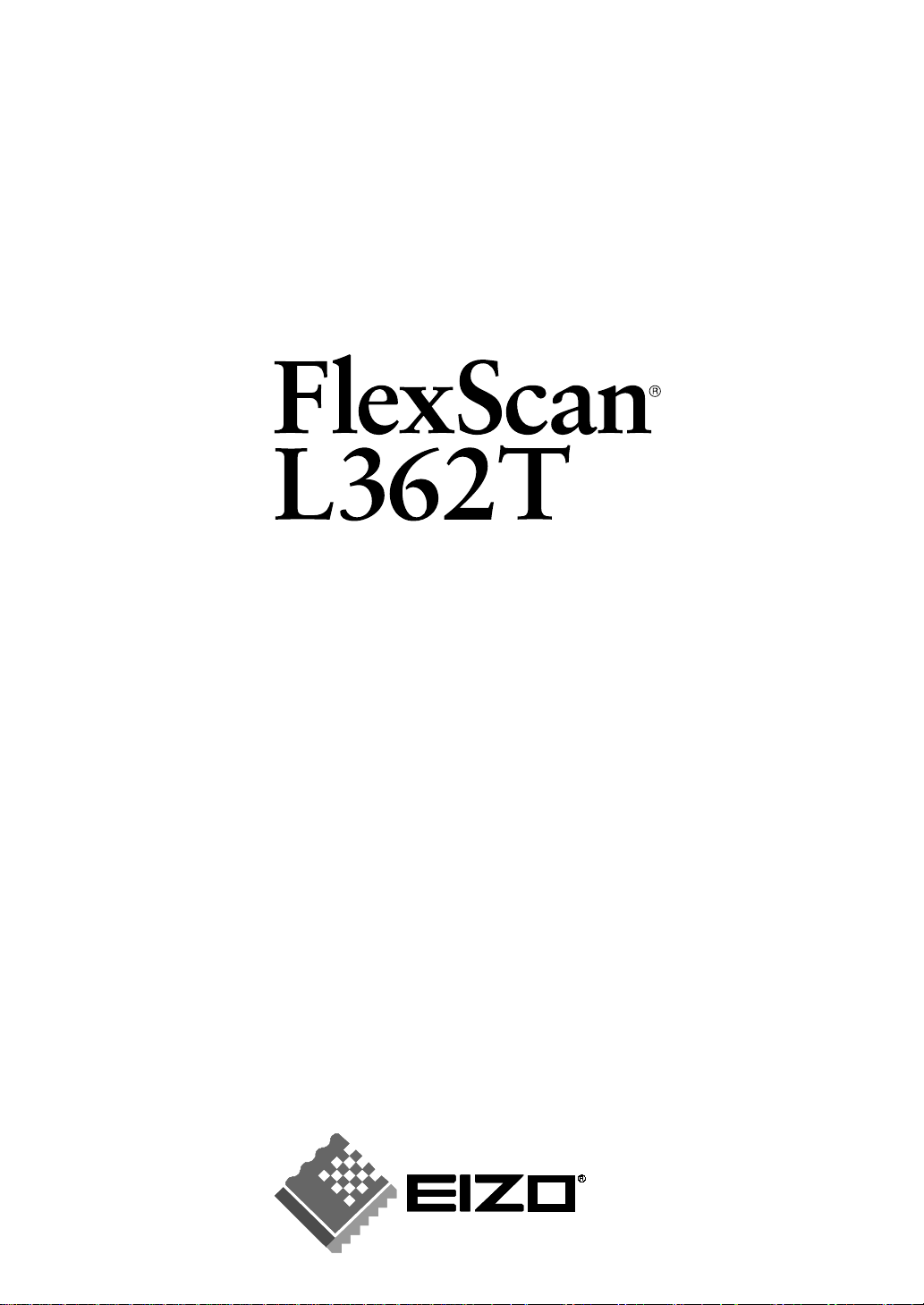
用户指南
触摸式彩色液晶显示器
重要
请仔细阅读用户指南,掌握其安全、高效的操作程序。
请妥善保存此手册,供日后参考。
Page 2
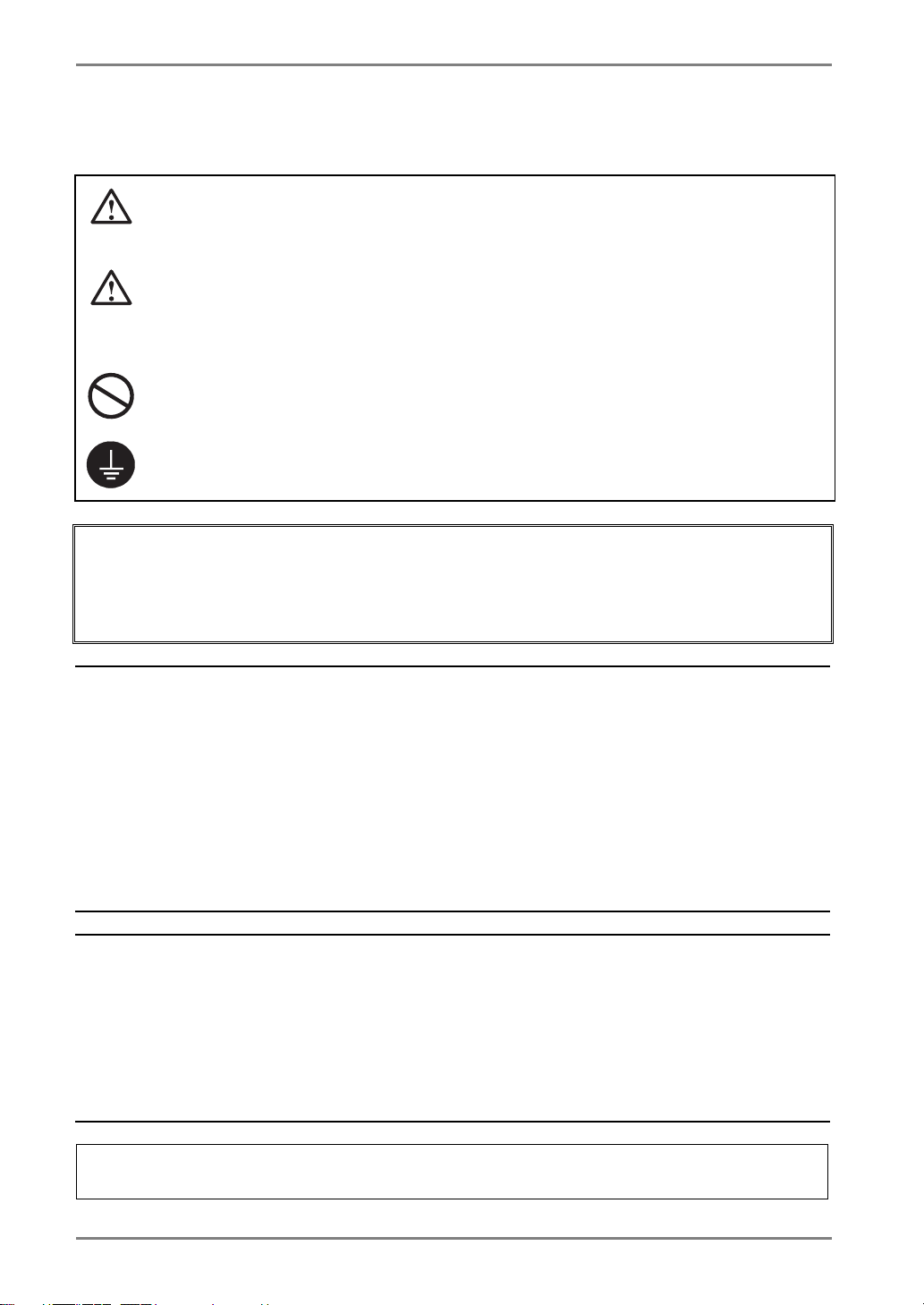
中文
安全符号
本手册所采用的安全符号如下所示。它们均表示关键信息。请仔细阅读
警告
如果不遵守以“警告”方式提出的信息,将会对人员造成严重伤害,并且会危及生命。
注意
如果不遵守以“注意”方式提出的信息,将会对人员造成中等程度伤害,同时 / 或者
会造成财产损失或产品损坏。
禁止行为标志。
安全接地标志。
• 供电设备可能释放电磁波,其将会影响、限制或者导致显示器出现故障。在消除了这些影响
的受控制环境中安装此设备。
• 该显示器设计用于医疗装置。
• 请确保此系统与 IEC6060-1-1 的需求兼容
© 2003-2008 EIZO NANAO CORPORATION 版权所有。保留所有权利。如无 EIZO NANAO
CORPORATION 的事先书面许可,不得将此手册中的任何章节进行复制或存储于检索系统中,或者
通过电子、机械等其它任何途径对其进行传播。
EIZO NANAO CORPORATION 没有义务保留任何提交的材料或机密信息,除非 EIZO NANAO
CORPORATION 收到信息之后进行事先安排。虽然已竭尽所能地保证此手册的信息是最新信息,但
是请注意,EIZO 显示器规格如有变动恕不另行通知。
此随显示器附上的用户使用手册是以英文版本的内容为最终依据。因此,如果有任何难於理解或
有含糊不清的地方,请参考本使用手册的英文版本。
中文翻译权
Mac 是苹果公司的注册商标,VGA 是国际商业机器公司的注册商标。
VESA 是视频电子学标准协会在美国和其他国家的注册商标或商标。
TouchWare 是 3M 在美国和其他国家的商标。
Windows 和 Windows Vista 是微软公司在美国和其他国家的注册商标。
PowerManager 是 EIZO NANAO CORPORATION 的商标。
FlexScan、ScreenManager 和 EIZO 是 EIZO NANAO CORPORATION 在日本和其他国家的注册商
标。
© 由雷射电脑有限公司所有
根据销售地区不同,产品规格可能也会变化。
请在使用购买地地区语言编写的手册中确认规格。
2
Page 3
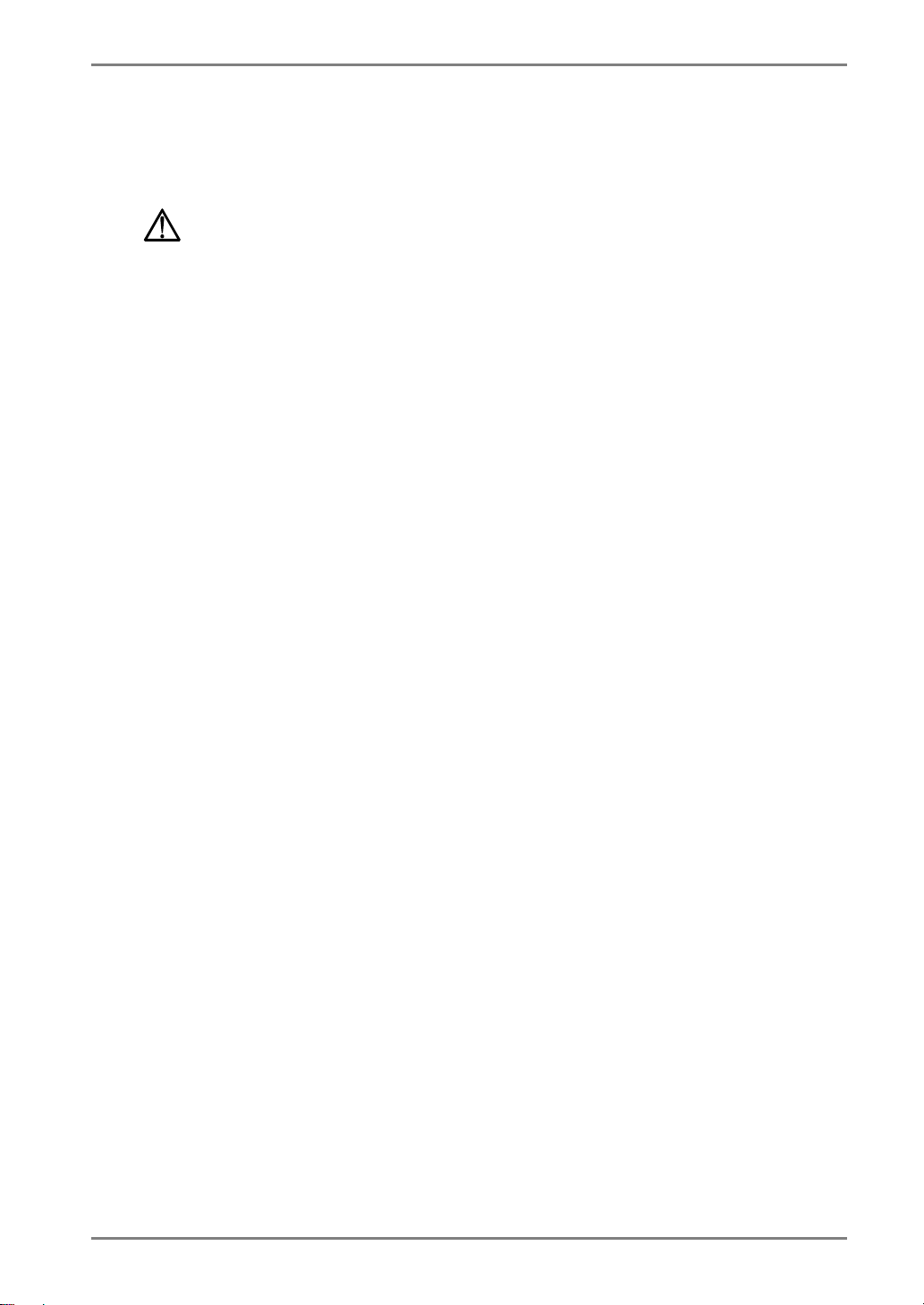
中文
目 录
注意事项...............................................................................................4
1. 介绍 ......................................................................................................... 9
1-1. 特征 ..............................................................................................................9
1-2. 组合包内容 ................................................................................................... 9
1-3. 控制与接口 ................................................................................................. 10
2. 电缆连接 ................................................................................................ 12
2-1. 连接前 ........................................................................................................12
2-2. 连接信号电缆..............................................................................................13
2-3. 连接两台计算机至同一台显示器.................................................................15
2-4. 音频设备的连接..........................................................................................15
3. 屏幕管理器............................................................................................. 16
3-1. 如何使用屏幕管理器...................................................................................16
3-2. 调节与设置 ................................................................................................. 17
3-3. 实用功能.....................................................................................................18
4. 调节 ....................................................................................................... 20
4-1. 屏幕调节.....................................................................................................20
4-2. 颜色调节.....................................................................................................24
4-3. 节电设置 ....................................................................................................26
5. 安装手臂式底座 ..................................................................................... 28
6. 故障分析 ................................................................................................ 29
7. 清洁 ....................................................................................................... 33
8. 规格 ....................................................................................................... 34
9. 专业词汇 ................................................................................................ 37
附录 .............................................................................................................. i
目 录
3
Page 4
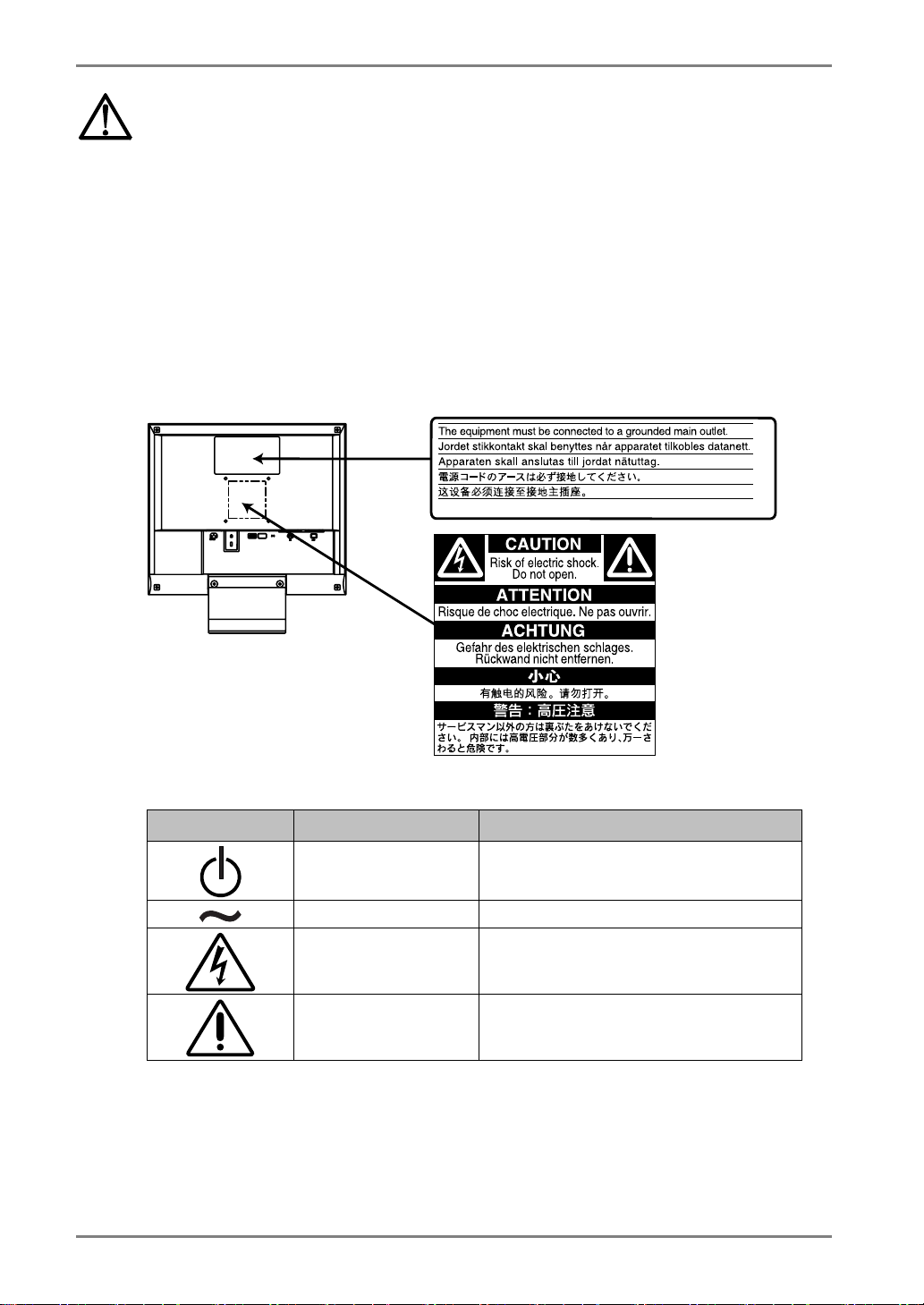
中文
注意事项
重要
• 本产品针对最初销往地而进行特殊调整。若产品使用地并非最初销往地,则该产品可
能无法执行说明书中所述的功能。
• 为确保人员安全与正确维护,请仔细阅读本节内容以及设备上的警惕声明(请看下图)。
[警告声明的位置]
[设备上的标识]
4 注意事项
标识 位置 标识指示
前控制板 电源按钮
后标志牌 交流电
背面 电子报警器
背面 注意
按此键将显示器的主电源打开/关闭。
参阅手册中的安全标识章节。
Page 5
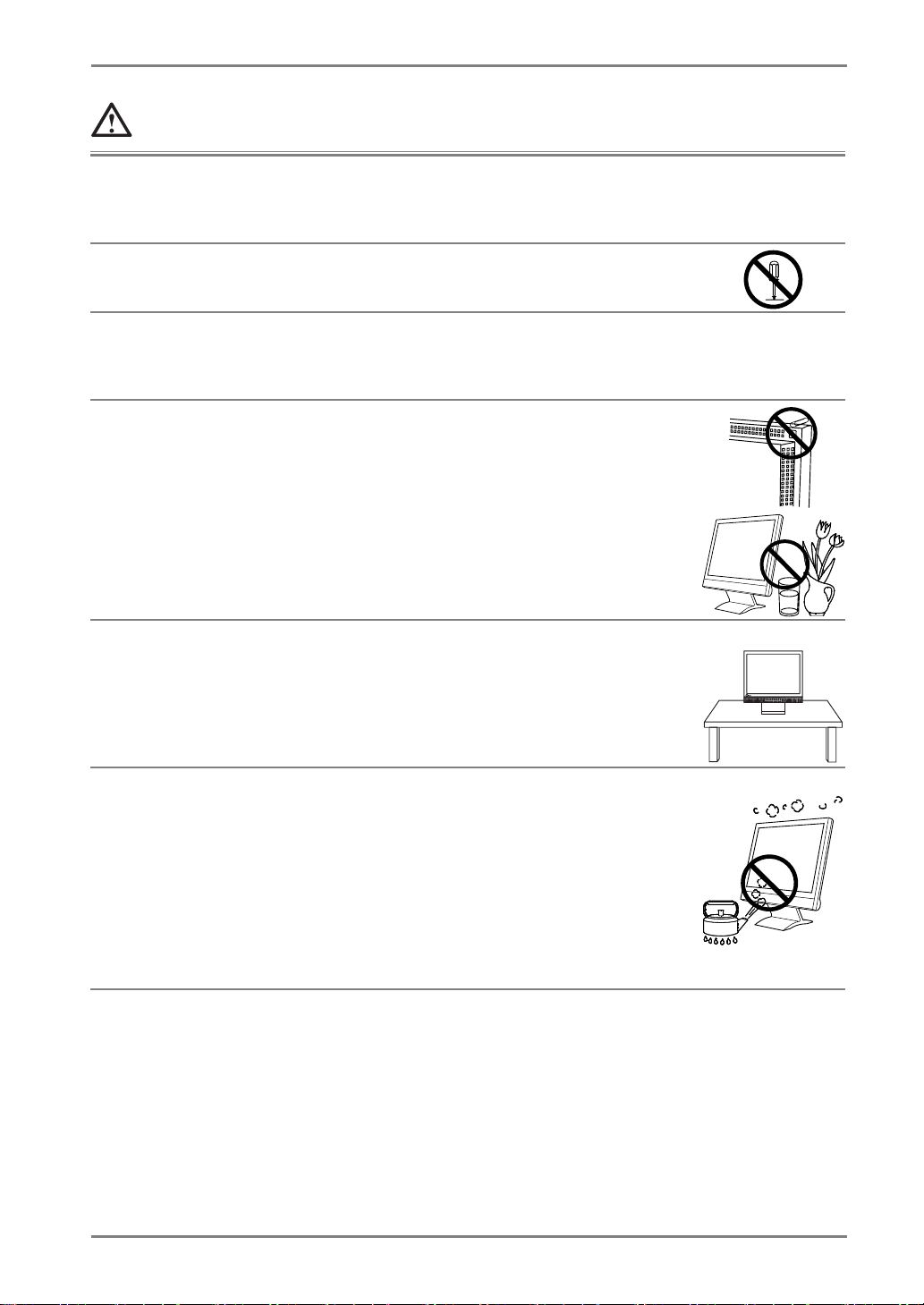
中文
警告
如果设备开始冒烟、有焦糊味或发出奇怪声音,请立即断开所有电路连接,并
咨询经销商。
继续使用有故障的设备可能会导致火灾、触电或设备损坏。
切勿打开机壳或改装设备。
打开机壳或改装设备可能会导致火灾、触电或灼伤。
请委托合格的维修人员进行各种维修。
切勿试图自行维修本产品,因为打开或取下机盖可能会导致火灾、触电或设备
损坏。
请将小东西或液体放置在远离设备的地方。
如果小东西通过通风孔意外掉入设备或液体意外流入设备,则可能导致火灾、
触电或设备损坏。
如果物体或液体掉入/流入设备,请立即拔出设备插头。重新使用设备以前,
请委托合格的维修工程师对其进行检查。
将设备安置在坚固稳定的地方。
如果设备放在不恰当的平面上,则设备可能会跌落并导致人身伤害或设备损
坏。
如果设备跌落,请立即切断电源并咨询您的经销商。切勿继续使用已损坏的设
备。使用已损坏的设备可能会导致火灾或触电。
请在适宜的场所使用本设备。
否则可能会导致火灾、触电或设备损坏。
* 切勿放在室外。
* 切勿放置在运输工具中(船、飞机、火车、汽车等)。
* 切勿放置在多尘或潮湿的场所。
* 禁止将设备放置在水滴可溅到屏幕的位置(浴室、厨房等)。
* 切勿放置在蒸汽会直接接触屏幕的场所。
* 切勿放置在供暖设备或增湿器附近。
* 请勿放于有易燃气体的环境中。
AUTOAUTO ENT.ENT.
S I G .S I G .
OK
注意事项
5
Page 6
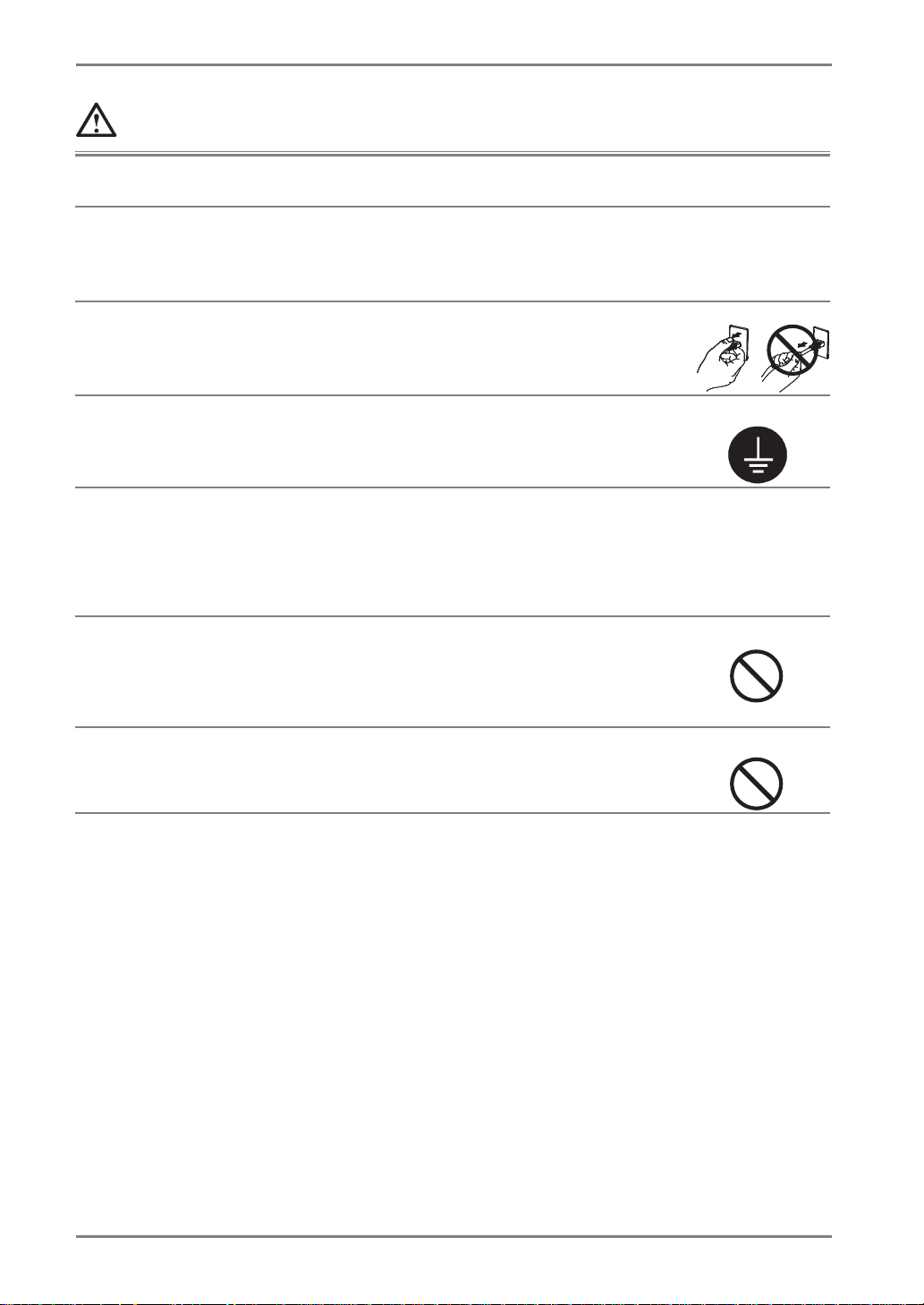
中文
警告
为避免出现窒息的危险,请将塑料包装袋放在远离婴儿和儿童的地方。
请使用附带的电源线,并连接到当地的标准电源插座。
务必在电源线的额定电压范围内使用。
否则可能会导致火灾或触电。
电源:100-120/200-240 V AC 50/60Hz
若要断开电源线,请抓紧插头并拔出。
拉址电源线可能会使其受损,从而导致火灾或触电。
设备必须连接到接地的电源插座。
否则可能会导致火灾或触电。
请使用正确的电压。
* 本设备只能在特定电压下使用。若将设备连接到本用户手册中指定的电压以
外的电压时,可能会导致火灾、触电或设备损坏。
电源:100-120/200-240 V AC 50/60Hz
* 切勿使电路超载,否则可能会导致火灾或触电。
请小心使用电源线。
* 切勿将电源线压在本设备或其他重物下面。
* 切勿拉扯或缠绕电源线。
如果电源线已破损,请停止使用。使用已破损的电源线可能会导致火灾或触电。
OK
打雷时,绝对不要触摸插头和电源线。
否则可能会导致触电。
6 注意事项
Page 7
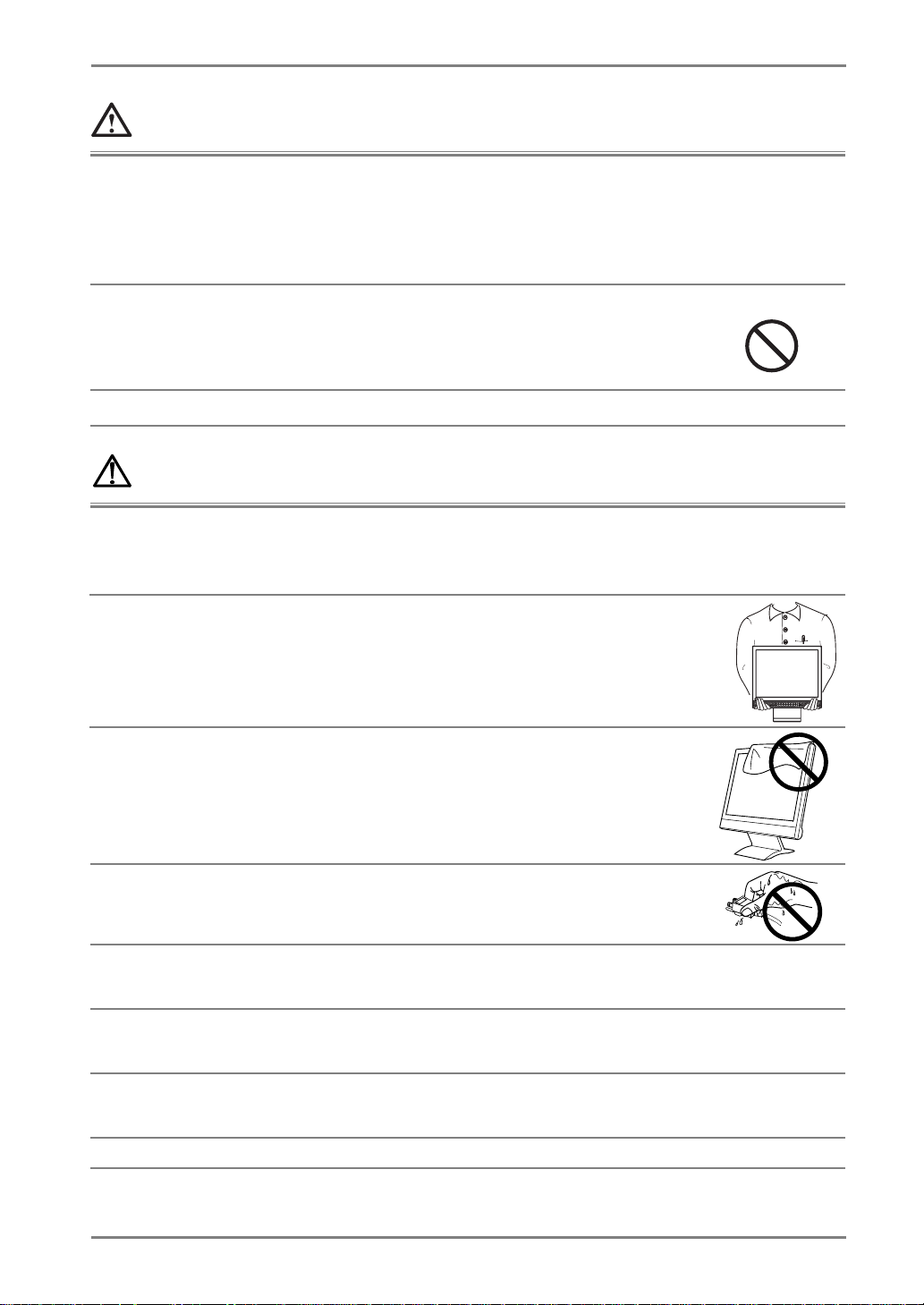
中文
警告
安装悬挂臂时,请参阅悬挂臂的用户手册,并牢固安装设备。
否则可能会导致设备与悬挂臂脱离,从而可能造成人身伤害或设备损坏。如果
设备跌落,请咨询您的经销商。切勿继续使用已损坏的设备。使用已损坏的设
备可能会导致火灾或触电。
重新安装倾斜底座时,请使用相同的螺丝并进行紧固。
切勿直接光着手触摸已损坏的液晶显示屏。
显示屏可能会有液晶流出,如果进入眼睛或口中,则将对人体造成危害。
如果皮肤或人体的任何部位与显示屏直接接触,请彻底清洗该处。
如果出现不良症状,请向医生咨询。
灯内含汞,请依照当地法规进行废弃处理。
注意
搬动设备时,请务必小心。
移动设备时,请断开电源线和电缆。在电源线保持连接时移动设备是非常危险
的。因为这样可能会导致人身伤害。
在搬动设备时,请用双手紧紧抓住设备底部,确保在抬起以前显示屏面朝外。
设备跌落可能会造成人身伤害或设备损坏。
切勿堵塞机壳的通风孔。
* 切勿在通风孔上放置任何物体。
* 切勿将设备安装到封闭空间中。
* 切勿在设备平放或上下颠倒时使用。
通风孔堵塞会造成空气流通不畅,从而可能会导致火灾、触电或设备损坏。
切勿用湿手触摸插头。
否则可能会导致触电。
请使用易于接近的电源插座。
这样可确保在出现问题时快速切断电源。
定期清洁插头附近的区域。
插头上的灰尘、水或油可能会导致火灾。
设备清洁以前,请先将插头拔出。
与电源插座相连时清洁设备可能会导致触电。
如果计划长期不使用本装置,为了安全和节电,请在关闭电源后拔掉电源插头。
OK
AUTOAUTO ENT.ENT.
S I G .S I G .
注意事项
7
Page 8
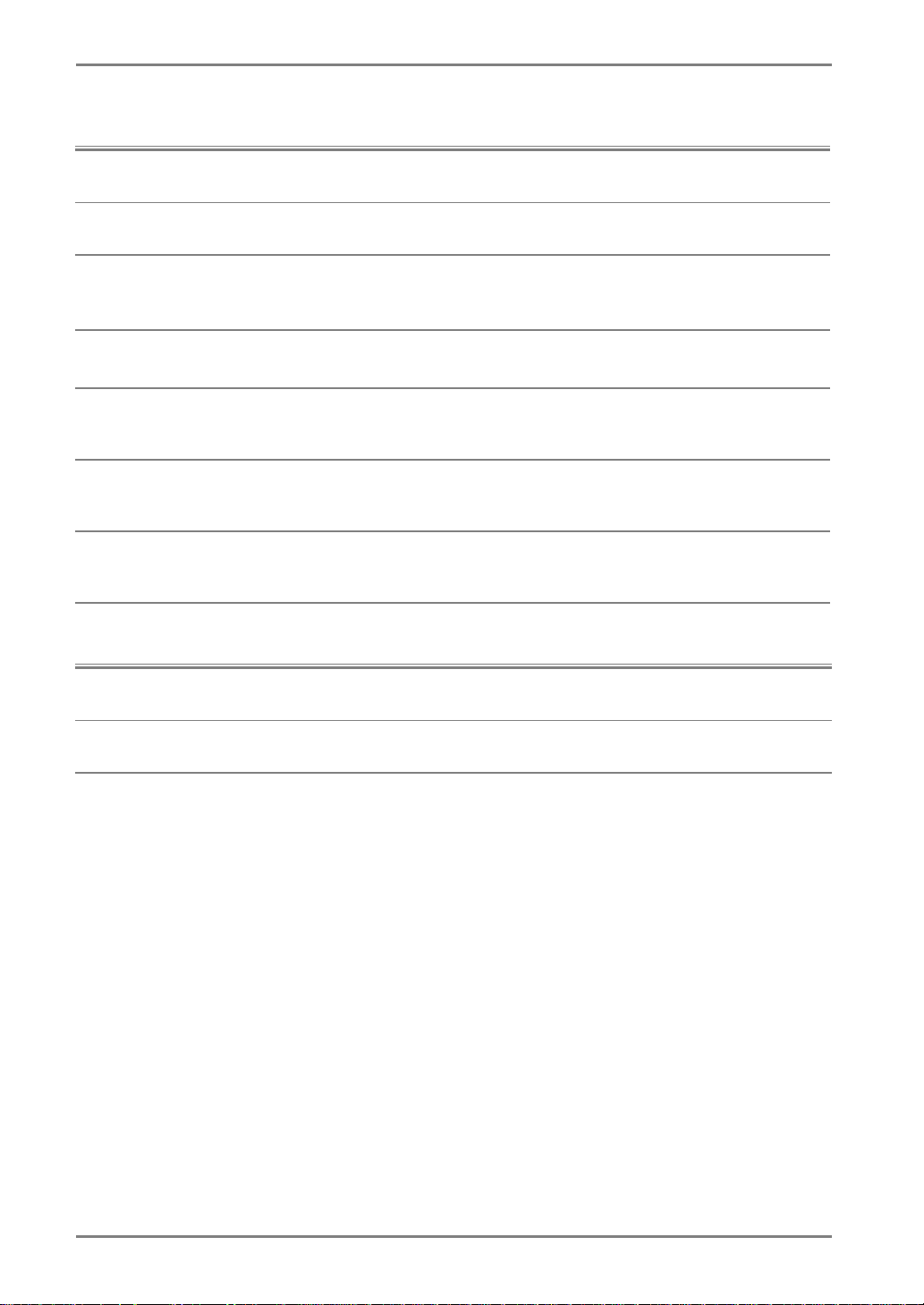
中文
液晶显示屏
本产品适用于创建文档、观看多媒体内容,以及其它一般性用途。
为了降低因长期使用而出现的发光度变化以及保持稳定的发光度,建议您以较低亮度使用显示器。
液晶面板采用高精技术制造。但是,LCD 面板上可能会出现像素缺失或像素发亮,这不是故障。
有效像素百分比:99.9994%或更高。
液晶显示屏的背光灯有一定的使用寿命。当显示屏变暗或开始闪烁时,请与您的经销商联系。
切勿用铅笔或铅笔等尖锐物体刮擦或按压显示屏,否则可能会使显示屏受损。切勿尝试用纸巾擦
拭液晶显示屏,否则可能会留下擦痕。
当显示器长期显示一个图像的情况下再次改变显示画面会出现残影。使用屏幕保护程序或计时器
避免长时间显示同样的图像。
如果将冷的显示器带入室内,或者室内温度快速升高,则显示器内部和外部可能会产生结露。在
此情况下,请勿开启显示器并等至结露消失,否则可能会损坏显示器。
舒适地使用显示器
屏幕极暗或极亮可能会影响您的视力。请根据环境调节显示器的亮度。
长时间盯着显示器会使眼睛疲劳。每隔一小时应休息十分钟。
8 注意事项
Page 9
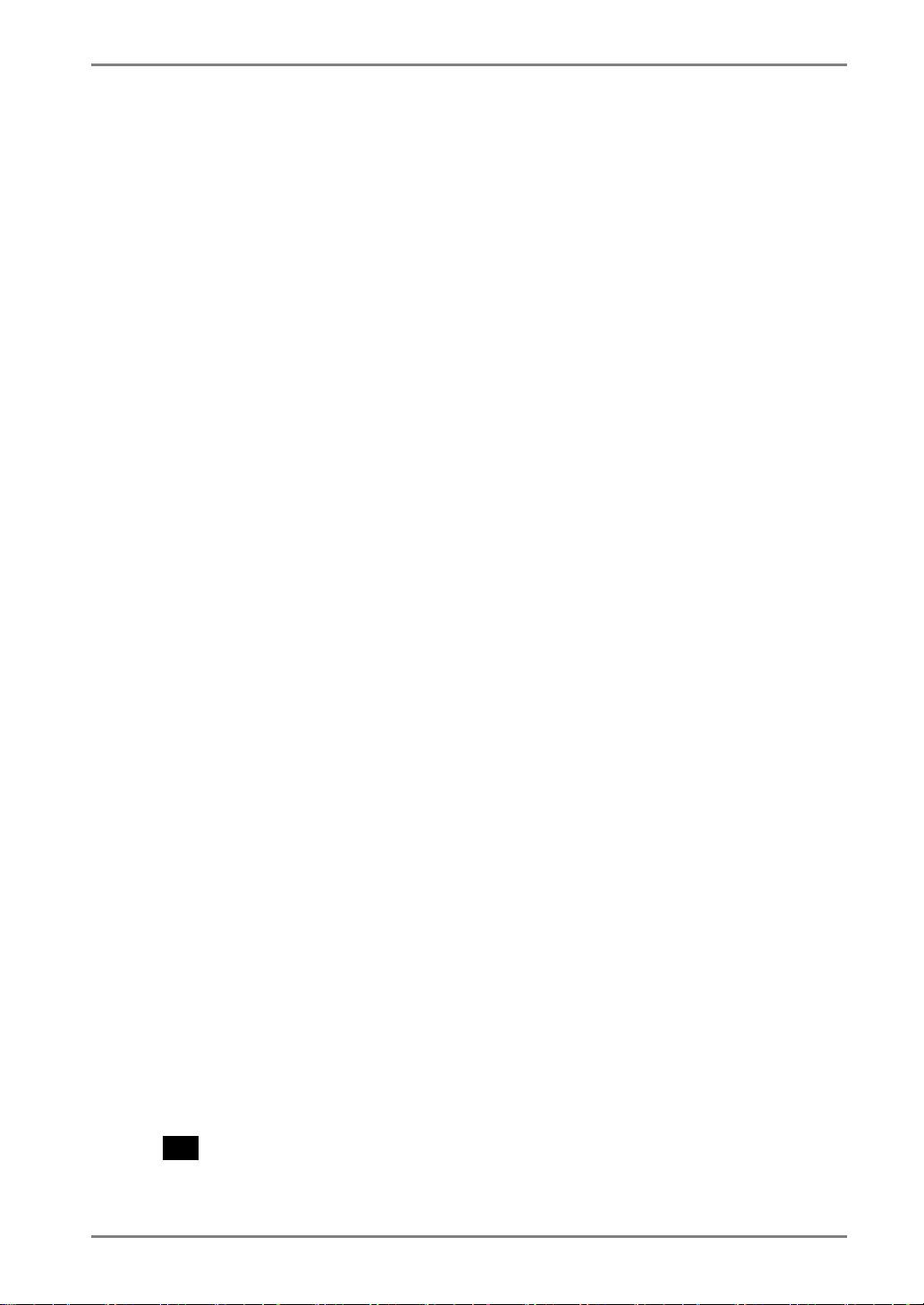
1. 介绍
非常感谢您选择 EIZO 彩色显示器。
1-1. 特征
• 适应双输入
• 适应 DVI (p.37) 数字输入 (TMDS(p.38))
• [水平扫描频率]模拟输入:24 – 61 Hz, 数字输入:31 – 49 Hz
[垂直扫描频率]模拟输入:55 – 75 Hz
数字输入: 59 – 61 Hz (VGA 模式: 70 Hz)
[分辨率] 0.8 M 像素 (1024 点× 768 线)
• 适应自动调节
• 指示 sRGB (p.38) 标准
• 内置扬声系統
• 提供触摸面板
• 可利用触摸面板指针“TP1”(选配,第14页)
中文
1-2. 组合包内容
若缺少下列清单中的任何部件或它们受到损坏,敬请联系本地销售商。
•液晶显示器
•电源线
•信号电缆(MD-C87)
•触摸面板线(FD-C38)
•立体声迷你插孔线
•用户手册
•屏幕管理器快速参考
•有限责任保证书
•安装螺丝 M4 x 12(mm) x 4pcs
•EIZO Touch Panel Disk (CD-ROM)
(内容:触摸面板驱动 TouchWare(用于 Windows 2000/XP)、MT 7(用于 Windows
Vista)和安装指南(仅提供英文))
注意
• 请保留组合包资料,以备日后转让
• 关于触摸面板驱动的安装和注意事项,请参阅光盘中的安装指南。
1. 介绍
9
Page 10
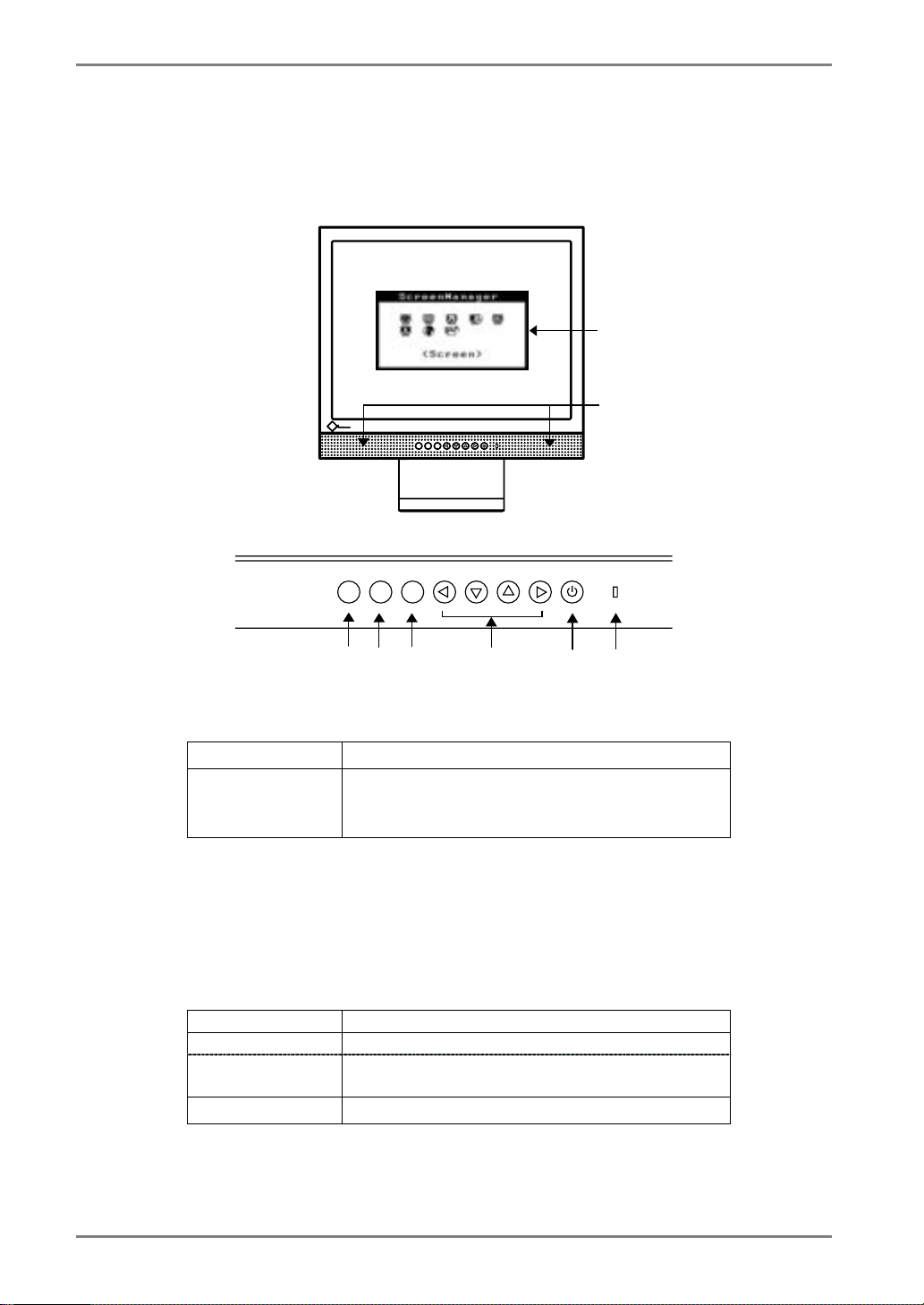
中文
1-3. 控制与接口
前端
控制版
(1)
(2)
AUTOAUTO
ENT.ENT.
S I G .S I G .
AUTO
SIG.
(3)
(1) 屏幕管理器(ScreenManager
ENT.
(4) (5)
®
)
(6)
(2) 扬声器*1
音量控制 按下“向右”与“向左”按钮。
静音
按下“向右”或“向左”按钮并保持 2 秒钟,然后按
下“向上”或“向下”按钮,以显示音量控制条。按
下“向右”或 “向左”按钮以关闭静音。
(3) “输入信号选择”按钮
(4) “自动调节”按钮
(5) “输入”按钮
(6) 控制按钮(向左、向下、向上、向右)
(7) “电源”按钮
(8) 电源指示灯
蓝色 运行状态
黄色 节电状态
黄色闪烁
(每次两下)
黄色慢闪烁 电源关闭
*1
关于音频设备的连接,请见p.15
*2
关于“关闭定时器”的电源指示灯,请见p.18。
*2
节电模式(仅适用于数字输入)
(7)
(8)
10 1. 介绍
Page 11
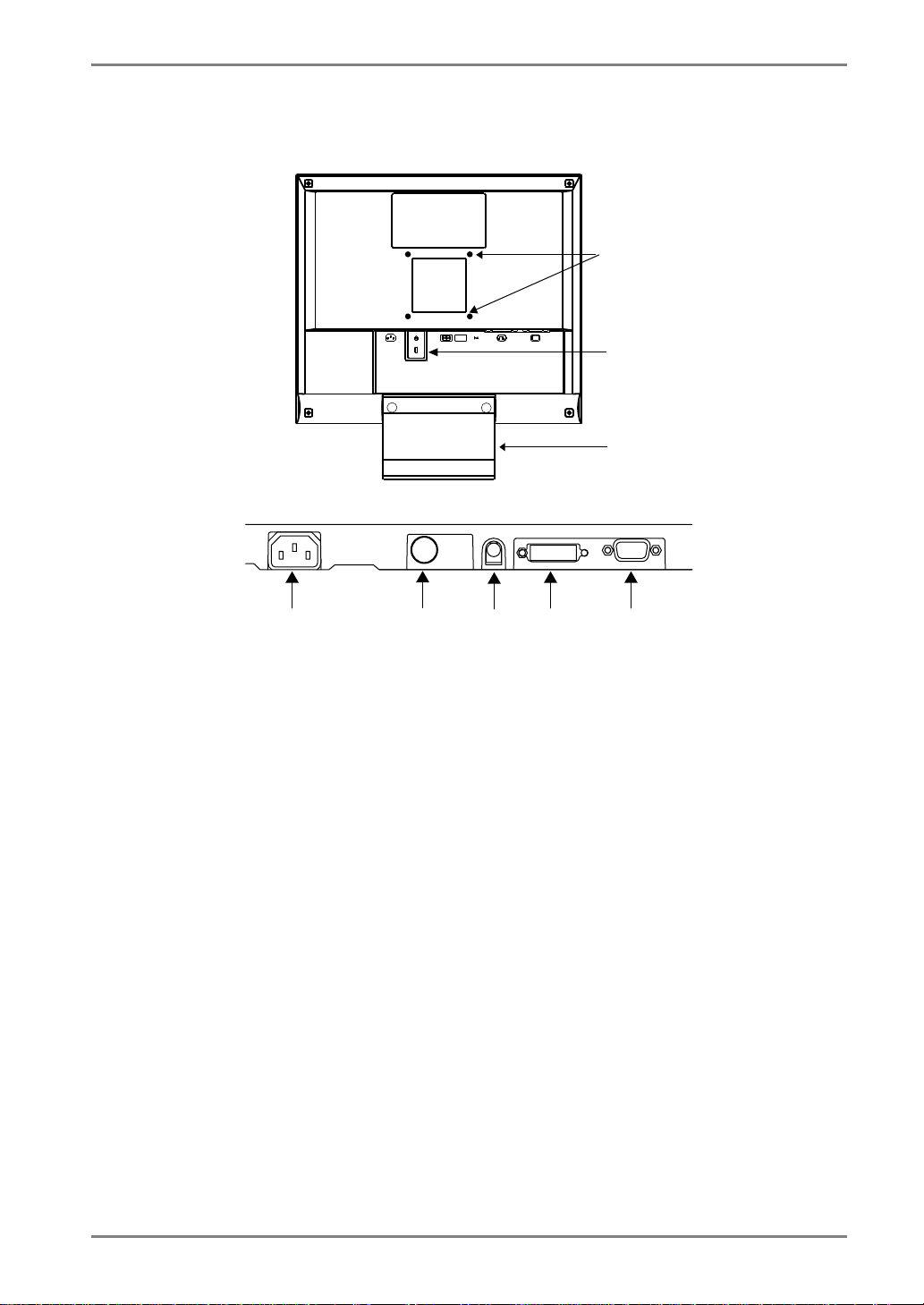
中文
背部
(15)
POWER INPUT
DVI
D-SUB
(14)
(16)
底部
(9)
(10)
(11)
(12)
(13)
(9) 电源接口
(10) RS-232C 端口(迷你 DIN 6 针)
(11) 外部线输入接口(立体声迷你型插孔)
(12) DVI-D 型输入接口(信号 1)
(13) D-Sub 型迷你 15 针输入端子(信号 2)
(14) 安全锁定槽
(15) 安装手臂式底座的 4 个孔
(16) 底座(可拆卸)
*3
*4
*4
*3
考虑到安全电缆的连接,此锁支持 Kensington’s 的微保护器安全系统。
*4
此液晶显示器可将底座移走而采用可选手臂式底座(p.28)。
1. 介绍
11
Page 12
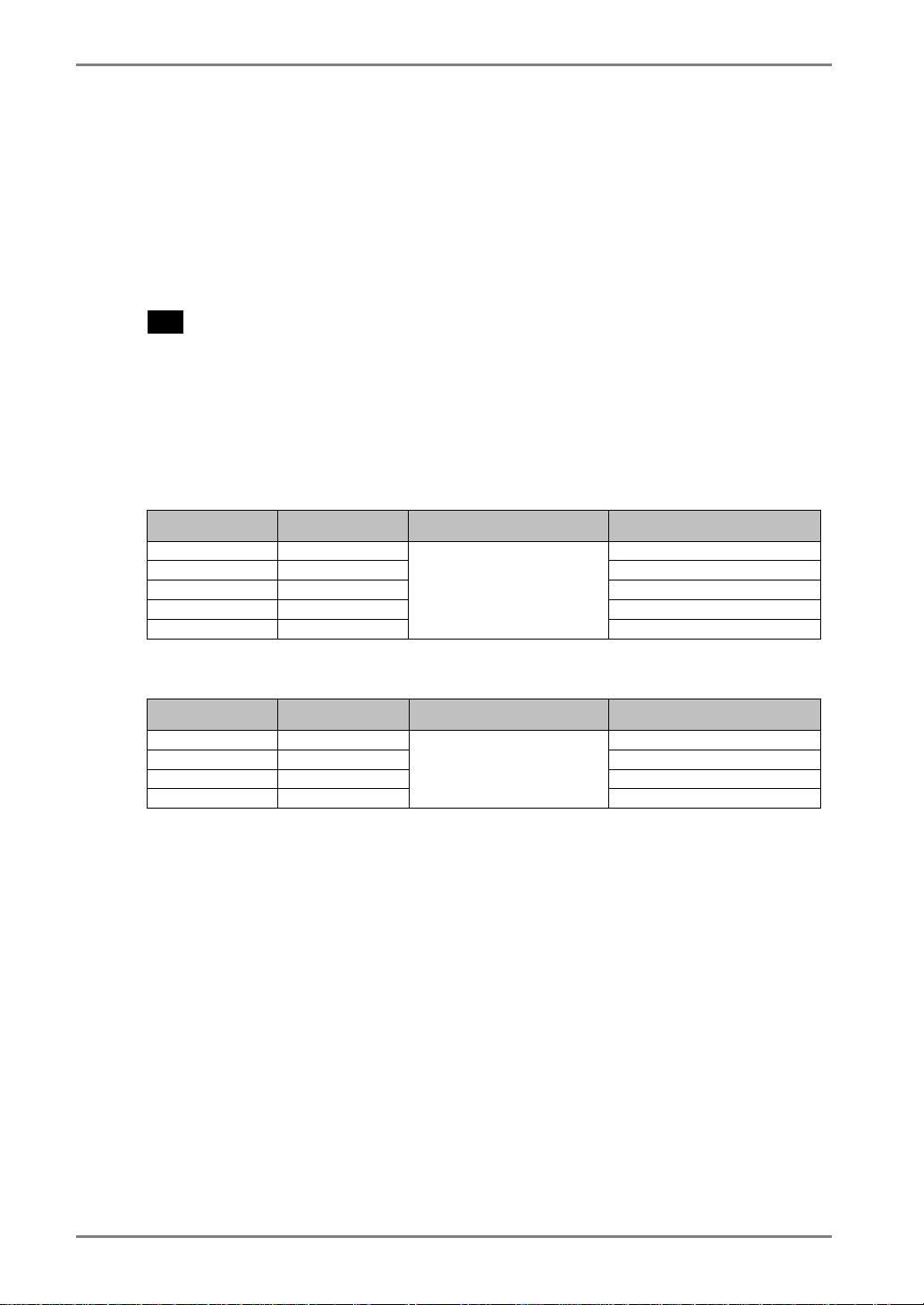
中文
2. 电缆连接
2-1. 连接前
在显示器连接至计算机之前,请根据下图调整显示屏设置(分辨率(p.38))与刷新
率)。
注意
• 较低的显示模式(比如 640x 480)自动增大到最大显示模式(1024 x 768),字符
的某些线可能会变得模糊。在这种情况下,请使用 <Smoothing> 功能(p.22)使那
些线变得清晰。
• 如果计算机与显示器均支持 VESA DDC,无须任何手动设置,只需将显示器连接至计
算机上即可设定最佳分辨率与刷新率。
模拟输入
分辨率 刷新率 点钟 备注
320 x 200 70Hz VGA Mode 13
640 x 480 ~75Hz VGA, VESA
720 x 400 70Hz VGA TEXT
800 x 600 ~75Hz VESA
1024 x 768 ~75Hz
79 MHz
(最大值)
VESA
数字输入
分辨率 刷新率 点钟 备注
640 x 480 60Hz VGA
720 x 400 70Hz VGA TEXT
800 x 600 60Hz VESA
1024 x 768 60Hz
66 MHz
(最大值)
VESA
12 2. 电缆连接
Page 13

2-2. 连接信号电缆
注意
• 连接信号电缆之前将显示器与底部基座分离。
1. 将信号电缆插入显示器背部接口,然后将电缆的另一端插入计算机
的视频接口中。
在连接之后,请用螺丝将其紧固。
中文
数字信号输入连接器
模拟信号输入连接器
3. 电源线 2. 触摸面板线
模拟输入
信号电缆 计算机接口 计算机
信号电缆(附带 MD-C87)
数字输入
信号电缆 计算机接口 计算机
FD-C39 ( 选配 )
1. 信号电缆
视频输出接口/
D-Sub 型迷你 15
针
输入接口(显示
器)/ D-Sub 型迷
你 15 针
视频输出接口/DVI
输入接口(显示器)
/DVI
• 标准图形卡
• 数字图形卡
2. 电缆连接
13
Page 14

中文
2. 将封装的触摸面板线插入显示器的 RS-232C 端口。接着将线缆的另
一端接上计算机的 COM 端口。
3. 将电源线插入显示器背部的电源接口中。然后将电源线的另一端插
入电源插座上。
警告
请使用附带电源线并连接至贵国的标准电源输出接口上。
确保电源线维持在特定电压下。
否则可能会导致起火或电击。
设备必须连接至良好接地的主电源输出接口上。
否则可能会导致起火或电击。
4.
请依次开启显示器和计算机。
显示器的电源指示灯将会变亮(蓝色)。
如果无法出现图像,请参考“故障分析”(p.29) 以获得帮助。
每次使用完毕,请关闭计算机与显示器。
5.
根据操作系统安装触摸面板驱动 TouchWare(用于 Windows
2000/XP)或 MT 7(用于 Windows Vista)。
注意
• 关于触摸面板驱动的安装和注意事项,请参阅光盘中的安装指南。
注意
• 请根据环境的亮度来调节屏幕亮度。
• 请保证有足够的休息时间。 建议每小时休息 10 分钟。
• 对戴手套的用户来说,推荐使用触摸面板指针,“TP1”(选配)。其安装请参考
TP1 的用户手册。
14 2. 电缆连接
Page 15

2-3. 连接两台计算机至同一台显示器
两台计算机可通过显示器后部的信号 1 和信号 2 与同一台显示器连接。
选择有效输入
位于前控制板上的输入信号选择键可随时选择信号 1 或信号 2 作为有效输入,每次按动
此键,输入连接会依次改变,当信号改变时,输入信号(信号 1 或信号 2 / 模拟或数
字)会在屏幕右上角显示几秒钟。
SIG.
输入信号选择键
AUTO
ENT.
2-4. 音频设备的连接
注意
• 在将任何音频设备(计算机或 CD 机)与显示器连接或断开连接时,请确保显示器与
音频设备或计算机均处于关闭状态。
• 请使用附带的立体声迷你型插孔电缆来连接音频设备(或计算机)与显示器。
• 视硬件配置而定,触摸声音可能无法从计算机的外部输出线接口输出。
中文
1. 请将立体声迷您型插孔电缆连接至显示器的外部线输入接口上。
2. 请将立体声迷您型插孔电缆的另一端连接至音频设备的线输出接口
上。
POWER INPUTPOWER INPUT
DVIDVI
D-SUB
电脑或 CD 机
音量控制
音量控制
静音
关闭静音
注意
• 屏幕管理器上的 <Sound> 菜单也可控制声音。
按下“向右”或“向左”按钮。
按下“向右”或“向左”按钮并保持 2 秒钟,然后按下“向上”或“向下”
按钮,以显示音量控制条。
按下“向右”或“向左”按钮。
2. 电缆连接
15
Page 16

中文
3. 屏幕管理器
3-1. 如何使用屏幕管理器
AUTOAUTO
ENT.ENT.
S I G .S I G .
SIG.
主菜单
AUTO
控制键
左、下、上、右
ENT.
自动调节按钮
输入按钮
1. 进入屏幕管理器。
请按下一次“输入”按钮,以显示屏幕管理器的主菜单。
2. 进行调节与设置。
(1) 通过“控制”按钮选择所需的子菜单图标,然后按下“输入”按钮。显示子菜
单。
(2) 通过“控制”按钮选择所需的设置图标,然后按下“输入”按钮。显示设置菜
单。
(3) 通过“控制”按钮进行所有必要的调节,然后按下“输入”按钮来保存设置结
果。
3. 退出屏幕管理器。
(1) 若要返回至主菜单,请选择 <Return> 图标,或者在连续两次按下“向下”按
钮后再按下“输入”按钮。
(2) 若要退出屏幕管理器,请选择 <Exit> 图标,或者在连续两次按下“向下”按
钮后再按下“输入”按钮。
注意
• 连续两次按下“输入”按钮均可退出屏幕管理器菜单。
16 3. 屏幕管理器
Page 17

3-2. 调节与设置
下表列出了屏幕管理器中的所有调节与设置菜单。
"*" 表示仅用于调节模拟输入,"**" 表示仅用于调节数字输入。
主菜单 子菜单 参考
屏幕
(Screen)
色彩(Color)
声音
(Sound)
电源管理器
(PowerManager)
其他
(Others)
信息
(Information)
语言
(Language)
*1
由于产品在工厂中已进行调试,所以在出厂时使用时间可能并非为零。
时钟(Clock)
相位(Phase)
位置(Position)
范围调节(Range
Adjustment)
平滑度(Smoothing )
明亮度(Brightness)
颜色模式(Color Mode)
•自定义 (Custom)
温度(Temperature)
图像灰度(Gamma)
饱和度(Saturation)
色调(Hue)
增益色调(Gain)
复原(Reset)
• sRGB
音量(Volume)
静音(Mute) 静音
DVI DMPM **
VESA DPMS *
声音(Sound)
优先输入(Input Signal) 自动或手动设置输入信号选择(p.19)
关闭定时器(Off Timer) 设置节电模式(p.18)
VGA 选择
(VGA Selection)
菜单位置
(Menu Position)
背景透明度
(Translucent)
菜单显示时间
(Menu Off Timer)
复原(Reset) 设为出厂默认设置(p.35)
信息(Information)
英语,德语,法语,西班
牙语,意大利语,瑞典语
和日本语
*
4-1. 屏幕调节 (p.20)
*
*
*
4-2. 颜色调节(p.24)
音量控制
4-3. 节电设置 (p.26)
选择显示模式(p.30)
调整菜单位置
设置菜单透明度
设置菜单显示时间
回顾屏幕管理器的设置、型号名称、序
列号与使用时间
选择屏幕设置器语言
*1
中文
3. 屏幕管理器
17
Page 18

中文
3-3. 实用功能
调节锁定
使用“调节锁定”功能来防止任何意外更改
锁定功能
• 屏幕管理器中设定。
• 通过“自动调节”按钮来调节。
解除锁定功能
• 通过控制按钮来调节亮度。
• 通过控制按钮来调节声音控制。
• “输入信号选择”按钮。
[锁定]
(1) 通过电源开关关闭显示器电源。
(2) 按下“自动调整”按钮,同时打开显示器电源。
[解锁]
(1) 通过电源开关关闭显示器电源。
(2) 然后再次按下“自动调整”按钮,同时打开显示器电源。
关闭定时器
“关闭定时器”功能使显示器在经过一段预定时间后可以自动进入电源关闭状态。该功
能用于当显示器闲置一段时间后减少余像特征,尤其适用于液晶显示器。
[操作步骤]
(1) 在屏幕管理器的 <Others> 菜单中选择 <Off Timer>。
(2) 选择“Enable”,然后通过“向右”与“向左”按钮来调整“On Period”(1 至
23 个小时)。
[关闭定时器系统]
启动期(1 小时至 23 小时) 运行 蓝色
“启动期”的最后 15 分钟 预先通知
“启动期”期满 电源关闭 黄色慢闪烁
*1
在显示器自动进入“电源关闭”模式之前的 15 分钟时,将发出预先通知(电源指示灯)。若
需要延迟进入“电源关闭”状态,请在预先通知期中按下电源开关。显示器将运行时间增加
90 分钟。
[恢复电源操作步骤]
按下电源开关,返回正常屏幕。
注意
• 虽然关闭定时器功能在电源管理器处于激活状态时进行工作,但是在显示器电源关闭
之前,它不发给出预先通知。
18 3. 屏幕管理器
计算机 显示器 电源指示灯
*1
蓝色闪烁
Page 19

中文
EIZO 徽标显示消失功能
当启动前端控制板上的电源按钮时,EIZO 图标将会持续显示一段时间。如果您希望显
示或不显示该图标,请使用本功能(默认值是显示图标)。
[不显示]
(1) 通过控制面板上的电源开关关闭显示器电源。
(2) 再次按住“Enter”按键并重新打开电源。
[显示]
(1) 通过电源开关关闭显示器电源。
(2) 再次按住“Enter”按键并重新打开电源。
自动选择输入信号功能
显示器将自动探测每个连接设备所输入的信号。
将两台计算机连接至同一台显示器
当其中一台计算机处于关闭状态或进入节电模式时,显示器将自动显示另一台计算机的
信号。
使用屏幕管理器来切换输入选择至手动。
[操作步骤]
(1) <Input Signal> 菜单中的 <Others>。
(2) 选择 <Manual>。
3. 屏幕管理器
19
Page 20

中文
4. 调节
显示器在其预设数据的基础上正确显示数字输入图像。调节明亮度(p.23) 。
4-1. 屏幕调节
液晶显示器的屏幕调节用于抑制屏幕抖动,同时用于调节屏幕至正常位置。对于每种显
示模式,只有一个正确位置。当首次安装显示器或系统更改时,建议使用屏幕管理器功
能。此外,实用软盘中的简易安装系统可协助安装。
调节步骤
注意
• 在进行图像调节之前,应该使液晶显示器至少稳定运行 20 分钟。
1. 按下前端控制板上的“自动调节”按钮。
将会出现“Your setting will be lost if you press again now.”消息并在屏
幕上停留 5 秒钟。在此消息停留在屏幕上的时候,如果再次按下“自动调节”按
钮,即可自动调节时钟、相位;屏幕位置和分辨率。如果不希望调节屏幕,则不必
再次按下“自动调节”按钮。
注意
• 自动调节尺寸功能可用在运行 Windows 的 AT-compatible 计算机上,在下面的
情况下,此功能可能无效。
当运行 MS-DOS(不是 Windows)在 AT-compatible 计算机上时,墙纸或桌面背
景可能显示为黑色。
如果通过“自动调节”按钮不能正确显示屏幕,请按照如下步骤进行屏幕调节。
如果可以正确显示屏幕,则请执行步骤 4。
20 4. 调节
Page 21

中文
2. 建议按照下图所示进行桌面图案设置。
注意
• 通过“屏幕调节程序” 实用软件、可以进行更多的精确调节过程。该程序可以
从 EIZO 可以主议 homepage (http://www.eizo.com.cn)上下载。
3. 使用屏幕管理器中的 <Screen> 菜单进行调节。
(1) 屏幕上出现垂直条
→
首先选择 <Clock>,然后使用控制按钮的“向右”和“向左”来消除垂直条。
禁止连续按控制按钮,否则调节值会快速变化而且难以选择最佳调节点。如果
水平抖动、出现模糊或横杆,请按如下所示采取 <Phase> 调节。
(2) 屏幕上出现水平杆。
→
选择 <Phase>,然后通过“向右”或“向左”按钮来消除水平抖动、模糊或横
条。
请采用 <Clock> (p.37) 调节。
请采用 <Phase> (p.37) 调节。
注意
• 水平条未必能够完全从屏幕上清除,要视乎计算机的规格。
4. 调节
21
Page 22

中文
(3) 屏幕位置不当。
→
因为像素点的数目与位置是固定的,所以显示器的正确显示位置也因此决定。
<Position>调节将图像移动到正确的位置。首先选择<Position>,然后通过
“向上”、“向下”、“向右”与“向左”等按钮来调节位置。
如果 <Position> 调节结束后出现扭曲的垂直条,请返回至 <Clock> 调节,
重复前面介绍过的步骤。Clock→Phase→Position
请采用 <Position> 调节。
4. 若需要调节信号的输出信号范围(动态范围)。
→
它控制显示全部颜色等级(256 色)的输出信号范围水平。
[操作步骤]
在显示 <Range Adjustment> 菜单的同时,请按下前端控制板上的“自动调节”按
钮来自动调整范围。屏幕将会空白一段时间,然后调整颜色范围以显示当前输出信
号的全部颜色等级。
请使用 <Screen> 菜单中的 <Range Adjustment> (p.37) 。
5. 平滑放大屏幕的模糊文字。
→
请选择从 1-5(柔和-坚硬)适宜程度。
请选择<Screen>菜单的 <Smoothing>菜单并通过向左和向右键进行调节。
注意
• 在 1024 x 768 分辨率下不能使用<Smoothing>。
• 因为所显示的图像放大了,所以模糊的文字可能不一定完全丢失。
请切换至 <Smoothing> 设置。
22 4. 调节
Page 23

中文
6. 设置屏幕明亮度。
→
通过改变背景灯的亮度控制全屏的亮度。
在<Screen>菜单中选择<Brightness>,然后通过向上和向下按钮进行调节。
注意
• 直接控制按钮也可调节亮度,调节后,按输入按钮存储和退出。
请使用 <Brightness> 进行调节
4. 调节
23
Page 24

中文
4-2. 颜色调节
屏幕管理器中的<Color>菜单可以更改屏幕颜色。使用<Color Mode>可以在<Custom
mode>(根据个人喜好调节颜色設置),和<sRGB>等调节模式中进行选择。
在模拟输入中,在进行颜色调节之前请进行“范围调节”(p.22) 。
注意
• 在进行图像调节之前,应该使液晶显示器至少稳定运行 20 分钟(在进行调节之前,
应该使显示器至少预热 20 分钟)。
• 通过执行 <Color> 菜单中的 <Reset> 使颜色设置返回至默认设置。
• 以百分比显示的值代表了指定调节中的当前水平。它们仅用于参考(若创建一个完
全白色或完全黑色的屏幕,其各自的百分比很可能不尽相同)。
Adjustment Contents
菜单
明亮度
(Brightness)
颜色模式
(Color Mode)
自定义
(Custom)
√ √
功能 调节范围
sRGB
设置屏幕明亮度 0 ∼ 100%
温度
(Temperature)
(p.37)
图象灰度
(Gamma)
( p.37)
√
√
-
设置色温
注意
可以按增量 500K 来从
4,000K 到 10,000K 范
围内进行设置(含
9,300K)。默认设置
是关闭(正常白色)。
• 采用开尔文单位所显示的数值仅用于参考。
• 如果将温度设置低于 4,000K 或高于 10,000K,色温设
置将会无效(色温设置将变为“关闭”)。
-
设定图象灰度
注意
1.8-2.6
• 如设置图象灰度,建议使用显示器的数字信号输入。
如使用显示器模拟输入信号,图象灰度设定从 1.8-
2.2。
24 4. 调节
Page 25

中文
菜单
饱和度
(Saturation)
颜色模式
(Color Mode)
自定义
(Custom)
√
sRGB
-
改变饱和度
注意
功能 调节范围
可以从-128 至 127 范
围内进行选择。如果设
定最低水平(-128)将
会使图象变成单色。
• “饱和度”调节可能导致不可显示的色调。
色调
(Hue)
增益色调
(Gain) (p.37)
√
√
-
改变人工颜色等。 -32 ∼ 32
注意
• “色调”调节可能导致不可显示的色调。
-
改变每种颜色(红色,绿
色,蓝色)
注意
0 ∼ 100%
通过调节每种模式的红
色、绿色与蓝色等色
调,可以定义客户颜
色。首先显示白色或灰
色的背景图象,然后调
节增益调节。
• 所显示的百分比数值只作参考用。
• <Temperature>设置时(p.37) ,增益调节将无效并返回
默认设置。
复原(Reset)
√
-
将以选模式的颜色设定返回
至出厂时默认设置。
选择“复原” 。
4. 调节
25
Page 26
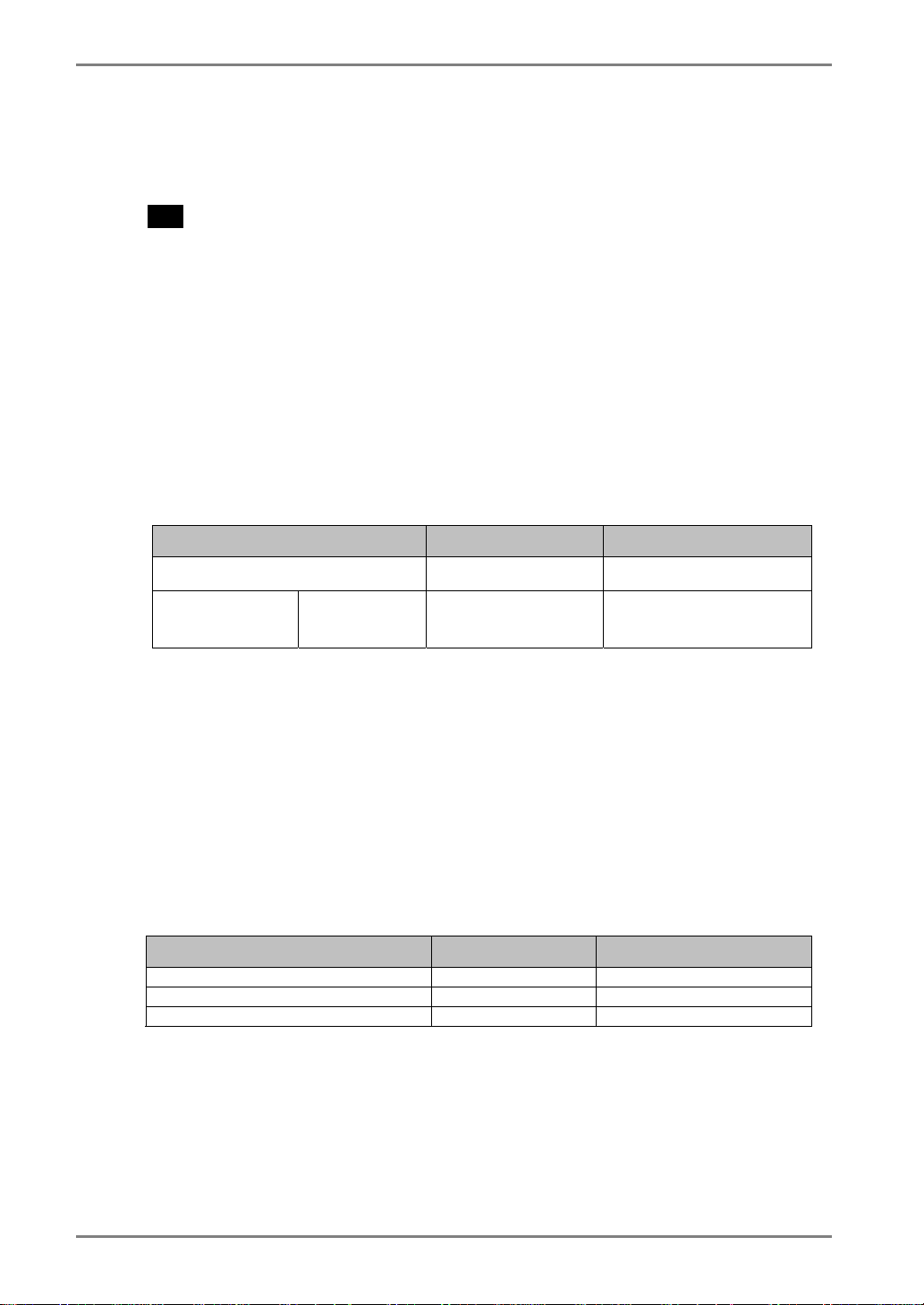
中文
4-3. 节电设置
屏幕管理器菜单中的<PowerManager>能够设定节电设置。
注意
• 请尽量节约能源,显示器使用完毕后请将其关闭。建议将显示器与电源断开
以完全节约能源。
模拟输入
本显示器符合 VESA DPMS (p.38) 标准。
[操作步骤]
(1) 设定计算机的节电设置
(2) 在 <PowerManager> 菜单中选择 “VESA DPMS” 。
[节电系统]
计算机 显示器 电源指示灯
运行状态 运行状态 蓝色
备用(STAND-BY)
节电状态
挂起(SUSPEND)
关闭(OFF)
节电状态 节电状态
操作鼠标或键盘以返回至正常屏幕
数字输入
本显示器符合 DVI DMPM (p.37) 标准。
[操作步骤]
(1) 设定计算机的节电设置。
(2) 在 <PowerManager> 菜单中选择“DVI DMPM”
[节电系统]
计算机 显示器 电源指示灯
运行状态 运行状态 蓝色
节电状态 节电状态 黄色
*1
只有选择了屏幕管理器内<Input Signal> 中的“Manual”后,才能支持计算机关闭模式下
的节电模式。
关闭模式
节电状态
*1
黄色闪烁(每次两下)
[恢复电源操作步骤]
操作鼠标或键盘使其在计算机节电模式时返回至正常屏幕。
给计算机器通电,使其从关闭模式返回至正常屏幕。
26 4. 调节
Page 27
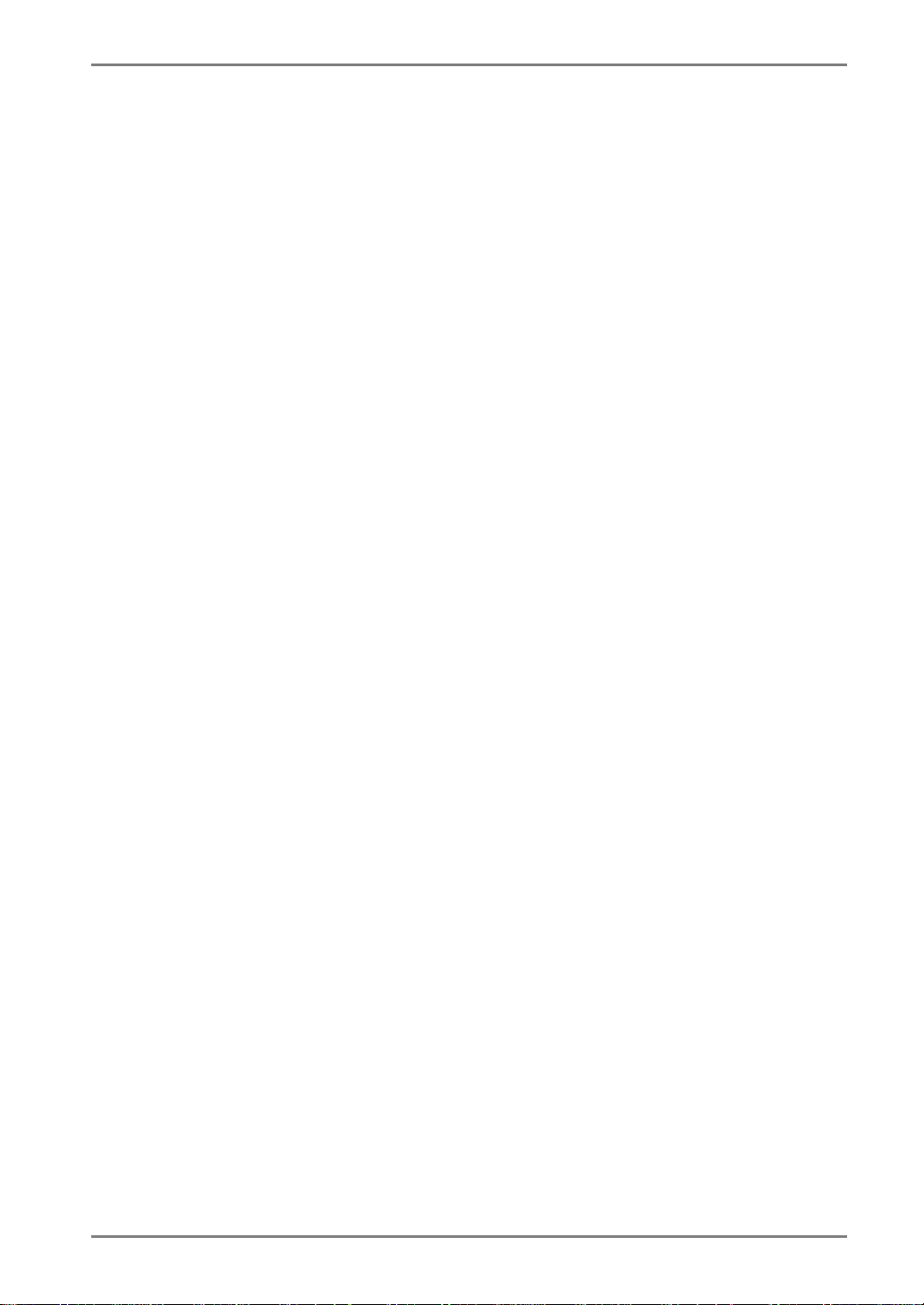
中文
扬声器节电
当显示器处于节电状态时,同时也消除扬声器的声音。
[操作步骤]
(1) 设定计算机的节电设置。
(2) 选择 <Sound>。
(3) 选择“Disable”(选择“Enable”来保留声音)。
4. 调节
27
Page 28

中文
5. 安装手臂式底座
液晶显示器可通过移走倾斜底座,连接手臂式底座至液晶显示器上,从而使用带有手臂
式底座的液晶显示器。建议使用我们的手臂或底座(请向当地经商商查询)。
注意
• 安装悬挂臂或支架时、请按照各自的用户手册进行操作。
• 使用其他制造商的悬挂架或支架时、请事先确认以下事项、并选择符合 VESA 标准的
某一项。
- 螺孔之间的间距:100 mm x 100 mm
- 板厚度:2.6 mm
- 其强度足以支承显示器单元(不包括支架)和电缆等附件的重量。
• 安装支撑臂或底座必须符合以下显示器倾斜角度。
- 向上 45 度角,向下 0 度角 (在操作范围内)
• 请在底座安装完毕后才连接电缆。
安装步骤
1. 将液晶显示器放倒。请不要划伤显示屏。
2. 松开螺丝,移走倾斜底座(2 枚 M4 x 10 mm 的螺丝)。
3. 将手臂式底座牢固地安装在液晶显示器上。
底座
4 枚紧固螺丝 M4 x 12(mm)
28 5. 安装手臂式底座
Page 29
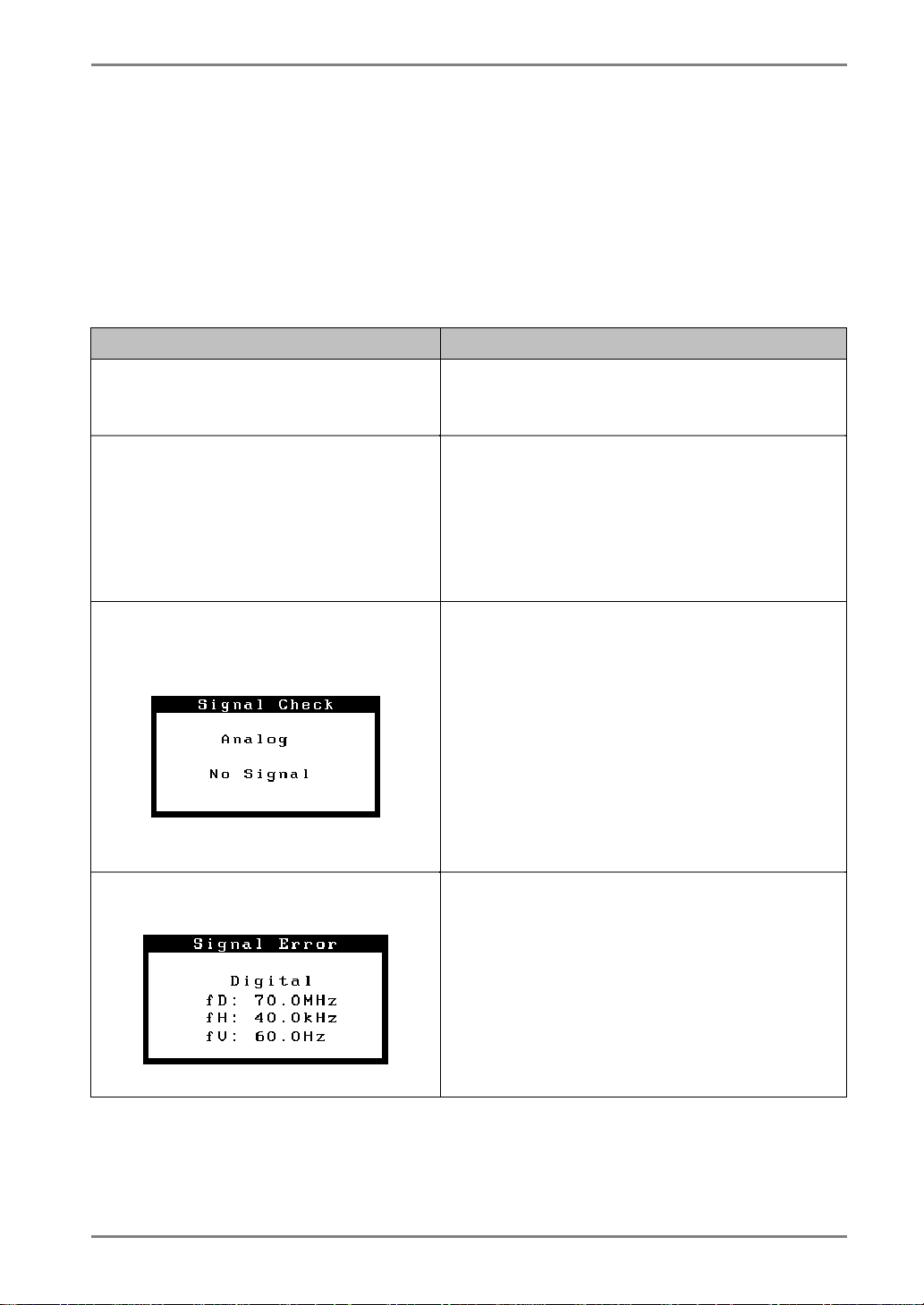
6. 故障分析
若采用下面所推荐的解决方案后仍不见效,请联系 EIZO 销售商。
• 无图片问题: 请见 No.1 ~ No.2
• 图像问题: 请见 No.3 ~ No.9
• 其他问题: 请见 No.10 ~ No.13
• 触摸面板问题: 请见 No.14 ~ No.17
问题 可能解决方案的要点
中文
1. 无图片。
• 指示灯状态:关闭
• 指示灯状态:蓝色
• 指示灯状态:黄色
• 指示灯状态:黄色慢闪烁
2. 出现以下信息。
• 当无信号输入时,出现该信息。
(此信息约显示 40 秒钟。)
• 信号频率超出范围。将以红色显示错
误信号频率。(例)
请检查电源线是否已正确连接。若问题仍然存
在,请关闭显示器电源,几分钟后再重新开
机。
请检查“明亮度(Brightness)”设置。
按下前端控制板上的“输入信号选择”按钮,
切换数字输入。
尝试按下键盘上的一个按键,或点击鼠标。
(p.26)
尝试按下计算机电源开关。
当信号非正确输入时,将会出现这些信息,即使显
示器功能正常。
当图像在短时间之后正确显示,则显示器不存
在问题(一些计算机在刚通电时不会输出信
号)。
请检查计算机是否已处于开机状态。
请检查信号电缆是否正确连接至计算机或图形
卡上。
按下前端控制板上的“输入信号选择”按钮,
切换信号输入。
请使用图形卡实用软件来更改刷新率设置(参
考图形卡手册)。
6. 故障分析
29
Page 30
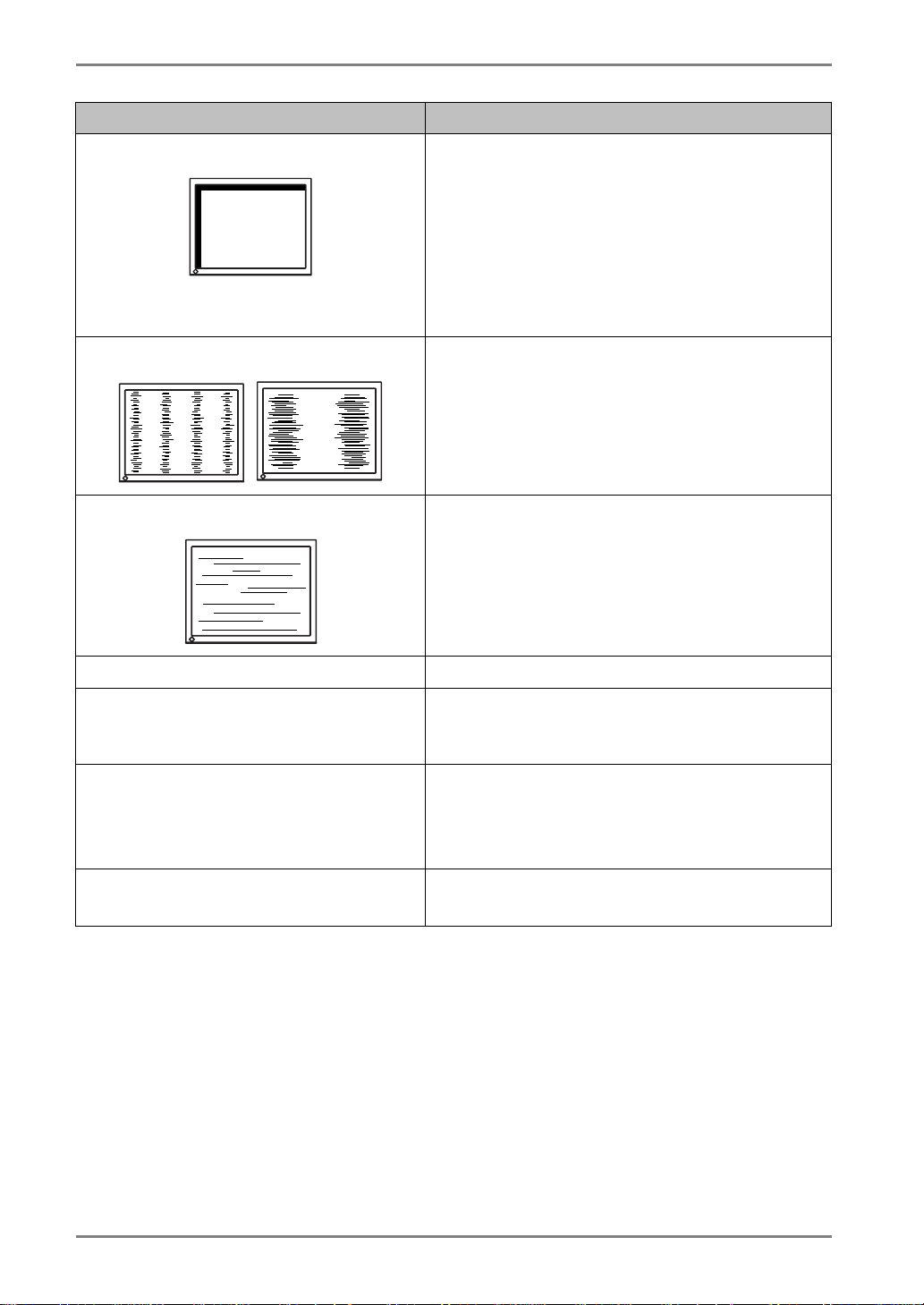
中文
问题 可能解决方案的要点
3. 显示位置不正确。
4. 出现扭曲的垂直条。
5. 出现扭曲的水平条。
通过 <Position> (p.22) 调节图像位置。
两种显示模式 VGA 720 x 400 (70 Hz)与 320
x 200 (70 Hz) 有相同的信号定时。使用这种
调节方法来选择恰当的显示模式(该功能仅对
分辨率为 VGA720 x 400 (70 Hz) 或 320 x
200 (70 Hz)时有效)。
如果问题依旧存在,请使用图形卡实用软件来
更改显示位置。
请通过 <Clock> 来减少垂直条。(p.21)
请通过 <Phase> 来减少水平条。(p.21)
6. 显示模糊的文字或线条。
7. 屏幕太亮或太暗。
8. 出现余像。
9. 屏幕存在有瑕疵的像素(比如,相
对亮或暗的像素)。
请通过 <Smoothing> 来调节。(p.22)
请调整 <Brightness> ( 液晶显示器的背后照
明有固定的生存期。当屏幕变暗或开始抖动
时,请向销售商咨询)。
在长时间显示同一图像时,您是否使用屏幕保
护程序或定时器?
余像是 LCD 显示器本身特性所致。避免长时间
显示同一图像。
这是由于显示器本身特性所致,与液晶显示器
无关。
30 6. 故障分析
Page 31
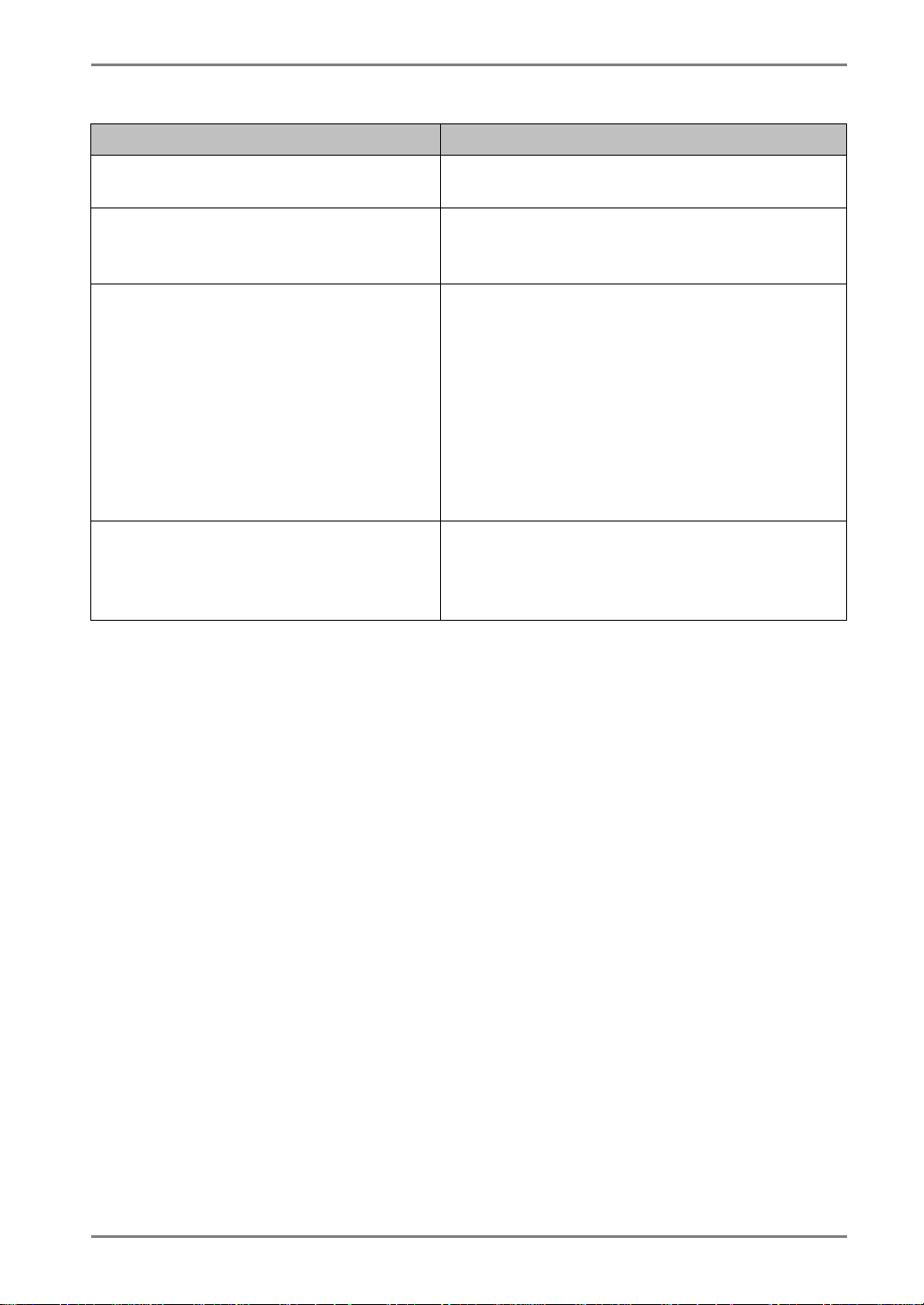
中文
问题 可能解决方案的要点
10. 无法选中 <Smoothing>。
11. 无法操作屏幕管理器
(ScreenManager)主菜单。
12. 无法操作“自动调节”按钮。
13. 无法操作“信号选择”按钮。
当屏幕在 1024x768 分辨率下进行显示时,将
禁用 <Smoothing>。
调节锁定功能可能处于开启状态,若而解锁:
请关闭液晶显示器,然后按下自动调节按钮,
同时打开显示器。(p.18)
调节锁定功能可能处于开启状态,若而解锁:
请关闭液晶显示器,然后按下自动调节按钮,
同时打开显示器。(p.18)
自动调节尺寸功能可用于运行 Windows 的 AT 兼
容计算机上,以下情况不能正常运行。
• 在 MS-DOS(非 Windows)上运行 AT 兼容计算
机。
• “墙纸”或“桌面”图案会设置为黑色。
某些来自图形卡的信号可能不能正常运行。
带数字信号输入的计算机可能处于关闭状态
(电源指示灯黄色闪烁)。尝试按下显示器的
电源开关,然后再次按下“输入信息选择”按
钮。
6. 故障分析
31
Page 32

中文
• 触摸面板问题
问题 可能解决方案的要点
14. 光标抖动/作出的线条不平直光
滑。
15. 光标位置不正确/光标跳跃。
16. 连续触摸声音/需要较多时间进行
触摸屏幕校准或者稳定光标。
17. 没有触摸声音。
金属的影响可能造成光标抖动。
当多个显示器近距离放置在一起时,请留出显
示器之间的空间。
光标位置不正确或光标跳跃时,请关闭显示器
再重新打开。如果症状仍未改变,请在显示器
上执行校准。
• 当打开计算机和显示器时,请不要触摸屏
幕。请在出现图像一秒钟后触摸屏幕。
• 改变显示器的位置或角度将使光标跳动。
用画笔碰触以及在触摸屏上移动手指画图可能
会造成光标位置不正确。
保持金属远离面板表面。
只用一根手指触摸。保持其它手指离开触摸
屏。在触摸屏幕时,不要将手放在显示器或框
边上。
喷雾防止静电可能影响触摸面板的灵敏度。在
清洁时不要使用。
请检查 TouchWare 中触摸面板的波特率。
1200 比特/秒的波特率可能造成连续的触摸声音
或者需要较多的时间进行触摸屏幕校准亦或进
行光标稳定。
视硬件配置而定,触摸声音可能无法从计算机
的外部输出线接口输出。
32 6. 故障分析
Page 33

7. 清洁
建议定期清洁,以保持显示器外观清洁同时延长使用寿命。
注意
• 绝对禁止使用稀释剂、苯、酒精、有腐蚀作用的清洗剂,或其他带强溶解性的溶剂,
因为它们可能会损坏机壳或显示屏。
• 切勿使用喷雾防止静电,因为其可能影响触摸面板的敏感性。
机壳
若要去除污渍,请用带有温性洗涤剂的柔软而微湿的布料进行擦拭。禁止直接向机壳打
蜡或喷洒清洁剂(详细信息请参考计算机手册)。
液晶显示屏
• 液晶显示屏表面可以用柔软布料进行擦拭,比如棉花或镜头纸。
• 如有必要,顽固污渍可用布的蘸湿部分用水清除或用异丙醇增强清洁能力。
中文
7. 清洁
33
Page 34

中文
8. 规格
液晶显示屏 38 厘米(15.0 英寸), 带防强光硬涂层的
点距
水平扫描频率 模拟: 24 ~ 61 kHz (自动)
垂直扫描频率 模拟: 55 ~ 75 Hz (自动)
分辨率 0.8 M 像素 (1024 点 x 768 线)
点时钟(最大值) 模拟: 79 MHz
显示颜色 1 千 6 百万种颜色(最大值)
显示面积
触摸面板
电源 100-120/200-240 VAC±10%, 50/60 Hz,
耗电 最大值: 40 W (带扬声器)
输入端子 D-Sub 迷你型 15 针, DVI-D 型
模拟输入信号(同步信号) 分离信号、TTL 标准、正极/负极信号
模拟输入信号(视频信号) 0.7Vp-p/75Ω正极信号
输入信号(数字信号) TMDS (单链路)
信号注册 模拟 45 (制造商预置: 12 种)
即插即用
放大器输出(最大值)
线输入
尺寸
重量
操作系统
通讯协议
探测方法
带底座
无底座
带底座
无底座
TFT 视角:水平:170°,垂直:170°
图像成像时间近于: 55 ms
0.297 mm
数字: 31 ~ 49 kHz
数字: 59 ~ 61 Hz, (VGA 文本: 70Hz)
数字: 66 MHz
304.1 mm (H) ×228.1 mm (V) (11.9” (H) x 8.9” (V))
(可视图像大小: 381 mm (15.0”))
Microsoft Windows 2000 Service Pack 4
Microsoft Windows XP Service Pack 3(32 bit)
Microsoft Windows Vista Service Pack 1(32 bit)
(与 MacOS 不兼容)
RS-232C 串行
模拟电容式数字转化器技术,手指触摸
0.7-0.6 A/0.4-0.35 A
节电模式: 少于 3 W
VESA DDC 2B
1 W + 1 W
输入阻抗: 11 k Ω(最小值)
输入敏感度:500 mV
346 mm (W) x 369 mm (H) x 157 mm (D)
(13.4”(W) x 14.5”(H) x 6.2”(D))
346 mm (W) x 301 mm (H) x 54.5 mm (D)
(13.4”(W) x 11.6”(H) x 1.9”(D))
5.0 kg (11.2 lbs.)
4.1 kg (9.0 lbs.)
34 8. 规格
Page 35

中文
环境条件
温度
运行温度:
0 °C ~ 35 °C (32 °F ~ 95 ° F)
储存温度: -20 °C ~ 60 °C (-4 °F ~ 140 ° F)
湿度 湿度 30% 到 80% R.H. 无冷凝
压力 860 至 1,060 hPa
认证与标准
100-120 VAC CB, NRTL/C-TÜV, FCC-B
200-240 VAC
CE(93/42/EEC), CB, TÜV Rheinland/GM, CCC
设备分类 防电击级别:I 级
EMC 级:EN60601-1-2:2001+A1:2006: 小组 I B 级
医疗设备型(MDD 93/42/EEC) :I 级
默认设置
亮度 (Brightness)
平滑化 (Smoothing)
温度 (Temperature) 关闭 (Off (正常白色))
电源管理
(PowerManager)
输入信号 (Input Signal) 自动
关闭定时器 (Off Timer) 禁用
语言 (Language) 英语
模拟输入 数字输入
100%
3
VESA DPMS DVI DMPM
选配
触摸面板指针
TP1
尺寸 单位 mm(英寸)
30
3
23.3
(0.9)
54.5
(2.15)
1
(0.04)
157 (6.2)
侧部
顶部
346 (13.6)
306 (12.0)
135 (5.3)
前部
230 (9.1)
120 (4.7)
68 (2.7)
32.7
(1.29)
369 (14.5)
235 (9.3)
8. 规格
35
Page 36

中文
引脚分配
D-Sub 迷你型 15 针端子
3
1
2
4
5
10
8
9
7
6
11
1314
12
15
引脚号 信号 引脚号 信号 引脚号 信号
1
2
3
4
5
DVI-D 端子
3
2
4
1
5
10
9
11
12
13
19
20
18 22 23
2117
6
14 15
8
7
16
24
引脚号 信号 引脚号 信号 引脚号 信号
1
2
3
4 NC* 12 NC 20 NC
5 NC 13 NC 21 NC
6
7
8
红色视频信号
绿色视频信号
蓝色视频信号
地面
无引脚
TMDS 数据 2-
TMDS 数据 2+
TMDS 数据 2/4
屏蔽
DDC 时钟 (SCL)
DDC 数据 (SDA)
模拟垂直同步信号
6
红色接地信号
7
绿色接地信号
8
蓝色接地信号
9
10
9
TMDS 数据 1-
10
TMDS 数据 1+
11
TMDS 数据 1/3
14
15
接地 (用于 +5V)
16
热插拔探测
无引脚
接地
屏蔽
+5V 电源
11
12
接地
数据信号(SDA)
13 H. Sync
14 V. S y nc
15
17
18
19
时钟(SCL)
TMDS 数据 0-
TMDS 数据 0+
TMDS 数据 0/5
屏蔽
22
TMDS 时钟屏蔽
23
TMDS 时钟+
24
TMDS 时钟-
(*NC: 无连接)
RS-232C 端口(迷你型 DIN 6 针)
引脚号 信号
1 RXD
2 RTS
3 CTS
4 GND
5 TXD
6 GND
36 8. 规格
Page 37

9. 专业词汇
Clock (时钟)
在模拟输入信号显示中,模拟信号通过 LCD 电路转换成数字信号。为了进行正确转
换,液晶显示器需要产生相同数量的时钟脉冲,就好像图形系统中的点时钟一样。如
果不能正确设置时钟脉冲,屏幕上会显示一些扭曲的垂直条。
Color Temperature (温度)
色温是测量白色色调(通常以开尔文度表示)的一种方式。当高温下,白色色调看上
去带点蓝色,而在较低温度下它看上去带点红色。计算机通常在高温设置下发挥最佳
性能。
5,000 K:通常用于印刷工业。
6,500 K:可显示最佳的视频图像。
9,300 K:EIZO 显示器的默认设置。
DVI (数字可视接口)
数字平板接口。通过信号传输方式 "TMDS" ,DVI 可以直接从计算机中将数字数据传
递出来而无任何丢失。
存在两种 DVI 端子。一种称为 DVI-D 型端子,它仅用于数字信号的输入。另外一种
称为 DVI-I 型端子,它既可用于数字信号的输入,也可用于模拟信号的输入。
中文
DVI DMPM (DVI 数字显示器电源管理)
用于数字接口的电源管理系统。对于 DVI-DMPM 而言,作为显示器的电源模式,“显
示器开启”状态(运行模式)与“休眠”状态(节电模式)均是必不可少的。
Gain Adjustment (增益调节)
调节每种颜色的红、绿与蓝参数。通过液晶显示控制板的色彩滤光器来显示液晶显示
器的颜色。红色、绿色与蓝色是三原色。通过混合这三种颜色来显示显示器颜色。通
过调节经过每种颜色滤光器的光照量,即可改变色调。
Gamma (图象灰度)
一般而言,表示在显示器的光亮强度值非线性转换至输入信号水平时的关系称为
“Gamma”特性,低“Gamma”值可使显示器图象发白,高“Gamma”值可显示高对比
度图象。
Phase (相位)
相位调节决定了在将模拟输入信号装换成数字信号时的取样时间间隔点。在时钟调节
之后进行相位调节,将会产生清晰的屏幕。
Range Adjustment (范围调节)
范围调节控制显示整个颜色等级的输出信号范围水平。
9. 专业词汇
37
Page 38

中文
Resolution (分辨率)
液晶显示控制板包含固定数量的像素点,它们经过光照后形成屏幕上的图像。本显示
器的显示板由 1024 水平像素与 768 垂直像素组成。分辨率为 1024 x 768,图像全屏
显示(1:1)。
sRGB (标准 RGB)
“红、绿与蓝颜色空间国际标准”。颜色空间以应用程序与硬件(比如显示器、扫描
仪、打印机与数字照相机)之间的颜色匹配为目的进行定义。作为标准的默认空间,
sRGB 使互联网用户可以进行极其逼真的颜色匹配。
TMDS (最小区别的信号传输)
用于数字接口的信号传输方式。
VESA DPMS (视频电子标准协会--显示器电源管理信号)
VESA 代表“视频电子标准协会”的首字母缩写,而 DPMS 代表“显示器电源管理信
号”的首字母缩写。DPMS 是一个通讯标准,计算机与图形卡将它用来实现显示器端
的节电。
38 9. 专业词汇
Page 39

附录
预设模拟输入时间图
以下面数字图表为基础,在显示器微处理器中已经注册了 12 个厂家的预定设置
模式
VGA Mode13
320 × 200
VGA
640 × 480
VGA
720 × 400
VESA
640 × 480
VESA
640 × 480
VESA
800 × 600
VESA
800 × 600
VESA
800 × 600
VESA
800 × 600
VESA
1024 × 768
VESA
1024 × 768
VESA
1024 × 768
点时钟
MHz
25.2
25.2
28.3
31.5
31.5
36.0
40.0
50.0
49.5
65.0
75.0
78.8
同步极性 频率
H V H kHz V Hz
负极. 负极.
负极. 负极.
负极. 正极.
负极. 负极.
负极. 负极.
正极. 正极.
正极. 正极.
正极. 正极.
正极. 正极.
负极. 负极.
负极. 负极.
正极. 正极.
31.47 70.09
31.47 59.94
31.47 70.09
37.86 72.81
37.50 75.00
35.16 56.25
37.88 60.32
48.08 72.19
46.88 75.00
48.36 60.00
56.48 70.07
60.02 75.03
附录
i
Page 40

